Base de connaissances
1 000 FAQ, 500 tutoriels et vidéos explicatives. Ici, il n'y a que des solutions !
Ce guide explique comment transférer un produit Infomaniak d'une Organisation à une autre.
Préambule
- Vous pouvez déplacer presque tous les produits souscrits auprès d'Infomaniak vers une interface Manager Infomaniak différente de celle sur laquelle le produit se trouve actuellement ; il s'agit donc d'un transfert interne.
- Si votre utilisateur donne accès à plusieurs Organisations il est encore plus facile d'envoyer vers l'une de celles-ci le produit de votre choix.
- Cette opération n'entraine aucune interruption.
- Les utilisateurs ayant actuellement accès aux produits sélectionnés ne seront pas transférés (donc potentiellement n'auront plus accès aux produits).
- Les factures des produits sélectionnés ne seront pas transférées.
- kSuite ne peut être transférée.
Générer un lien de transfert
Prérequis
- Etre Administrateur ou Responsable légal au sein de l'Organisation.
Pour transférer un produit:
- Cliquez ici afin d'accéder à la gestion des transferts de produits sur le Manager Infomaniak (besoin d'aide ?).
- Cliquez sur le bouton Transférer des produits:

- Cochez le ou les produits à déplacer:

- Prenez connaissance et acceptez les conditions générales.
- Cliquez sur le bouton Transférer:

- Prenez connaissance et validez les éventuels avertissements:

Le transfert a débuté. Désormais, à choix, vous pouvez:
- Copier le lien de transfert…
- ou l'envoyer à l'adresse mail de votre choix…
- ou sélectionner directement l'une des Organisations auxquelles votre utilisateur est rattaché, et le produit sélectionné y sera transféré:

En tout temps vous pouvez revenir sur la page des transferts de produits pour retrouver les possibilités listées ci-dessus:

Méthode alternative
Dans le cas de transfert ponctuel vous pouvez également vous rendre directement sur le tableau de bord du produit concerné et cliquer sur Gérer (exemple sur l'image ci-dessous) toutefois ce menu n'étant pas toujours présent il vaut mieux privilégier la première méthode ci-dessus qui permet en outre le transfert par lot:
Prenez connaissance de cet autre guide concernant Jelastic Cloud.
Réceptionner le produit
Une fois un transfert de produit débuté par un utilisateur…
1. Etre sur l'Organisation qui doit recevoir le produit
- Cliquez ici afin de vous connecter au Manager sur l'Organisation qui doit réceptionner le(s) produit(s).
- L'utilisateur spécifé lors de la connexion au compte Infomaniak doit posséder des droits administratifs.
- Si besoin, vous pouvez créer une nouvelle Organisation pour réceptionner des produits.
2. Exécuter le lien obtenu
- Cliquez sur le lien obtenu à la première étape ci-dessus.
- Vous pouvez également simplement le coller dans un navigateur en étant connecté dans le compte Infomaniak adéquat.

3. Valider le transfert de produits
- Choisissez si nécessaire l'Organisation de destination à l'aide du menu déroulant.
- Prenez connaissance et acceptez les conditions générales.
- Cliquez sur le bouton Réceptionner les produit (si le bouton n'est pas cliquable, s'assurer d'avoir sélectionné l'Organisation).

Retrouvez en tout temps les transferts en cours ou terminés depuis l'icône inférieure sur le menu latéral gauche du Manager Infomaniak:
Ce guide vous permet de rapidement utiliser les fonctions essentielles de votre espace VOD/AOD Infomaniak.
Gérer des médias
- Importer un média
- Déplacer un média
- Éditer un média
- Gérer les sous-titres de médias
- Ajouter un nouveau média en remplacement d'un autre
- Télécharger le média source
Diffuser / partager les médias
- Gérer les Players
- Intégrer les médias
- Partager les médias
- Gérer les partages de médias depuis un Player
- Intégrer et partager les médias sur WordPress
- Diffuser une liste VOD en direct sur Streaming vidéo
- Modifier une miniature
- Créer des chapitres sur une vidéo
- Gérer des publicités au sein d'un Player
Sécuriser la VOD/AOD
- Sécuriser des vidéos par restriction GeoIP
- Sécuriser des vidéos par mot de passe
- Sécuriser des vidéos par clé unique
Une question ou un feedback ?
- En cas de problème, merci de consulter la base de connaissances avant de prendre contact avec le support.
- Cliquez ici afin de partager un avis ou une suggestion sur un produit Infomaniak.
Ce guide explique comment interdire l'accès aux vidéos importées sur un service VOD Infomaniak en fonction de critères géographiques et/ou d'adresses IP.
Préambule
- Attention, la protection par token n'est effective que dans le cas d'une intégration standard par iframe et donc via l'utilisation du Player Infomaniak.
- D'autres restrictions d'accès peuvent être activées et concernent l'accès au fichier: token | mot de passe
Restreindre l'accès via GeoIP
Les restrictions géographiques et par IP se configurent au niveau du dossier d'importation et protégeront toute vidéo du dossier. Afin de configurer ce dossier:
- Cliquez ici afin d'accéder à la gestion de votre VOD/AOD sur le Manager Infomaniak (besoin d'aide ?).
- Cliquez directement sur le nom attribué au produit concerné:
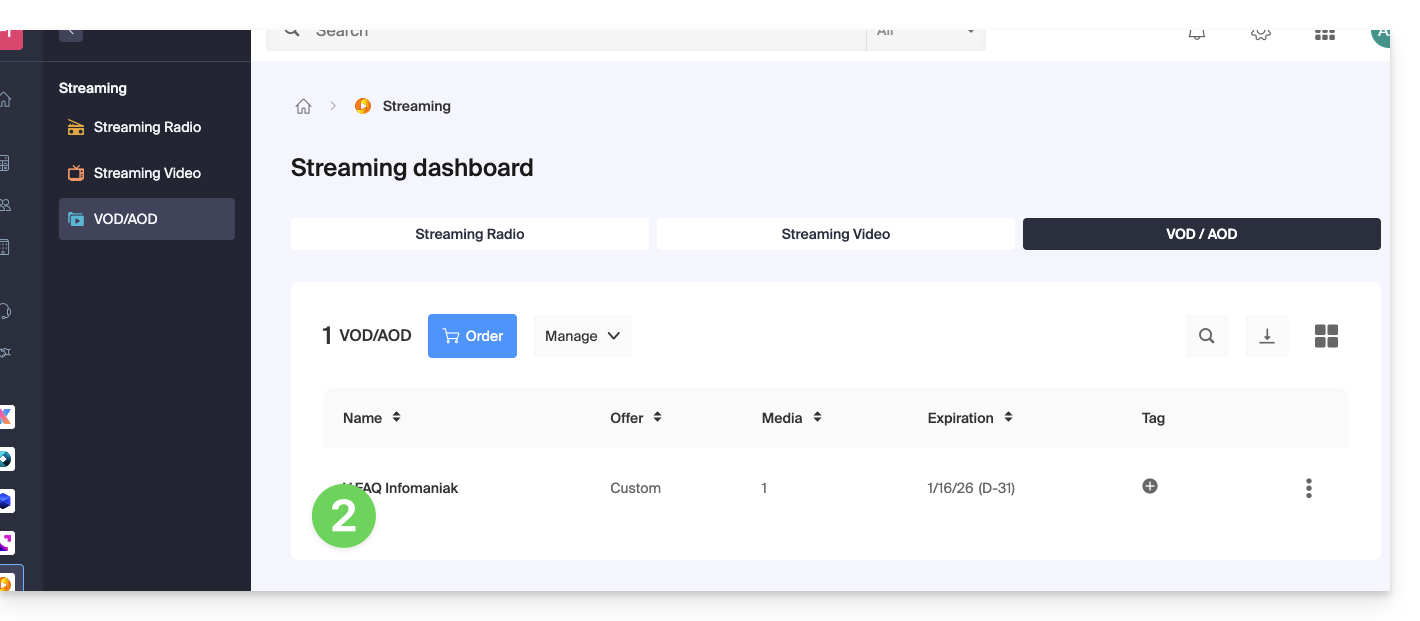
- Cliquez sur Médias dans le menu latéral gauche.
- Cliquez sur Gestion des médias dans le menu latéral gauche.
- Cliquez sur l'icône afin de créer un Nouveau dossier:
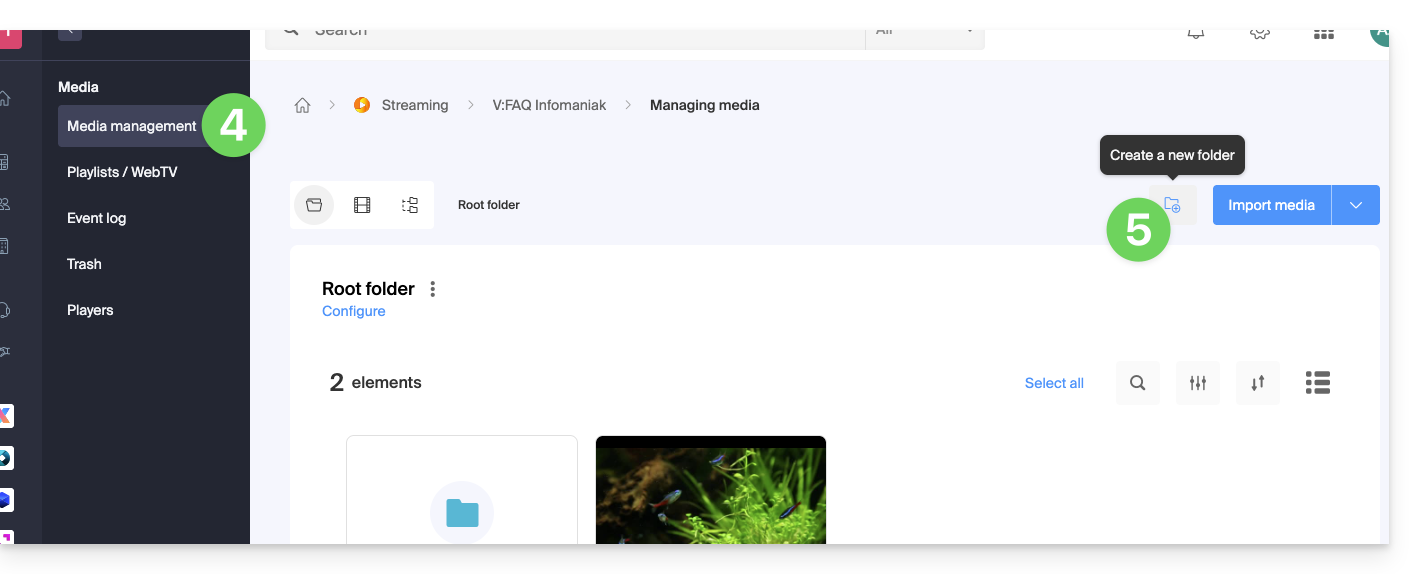
- Donnez un nom au dossier.
- Cliquez sur le bouton bleu pour Créer le dossier.
- Cliquez sur Configuration:
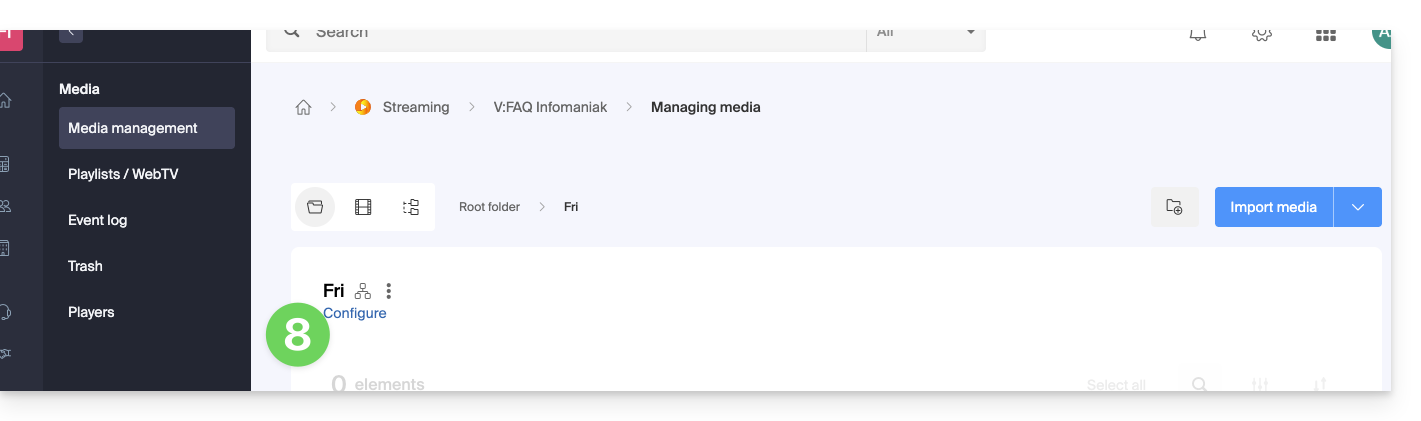
- Cliquez sur l'onglet Restrictions.
- Désactivez si nécessaire le bouton à bascule (toggle switch) pour retirer l'héritage du dossier parent, ceci afin de pouvoir configurer vos propres règles sur ce dossier spécifique.
- Activez le bouton à bascule (toggle switch) pour pouvoir définir une liste de pays et ce qui doit être fait avec:
- Autoriser uniquement les pays de la liste à accéder aux médias (tout le reste du monde est bloqué).
- Autoriser le monde entier sauf les pays de la liste qui seront bloqués.
- Activez le bouton à bascule (toggle switch) pour pouvoir définir une liste d'IP ou rangs d'IP qui doivent être autorisés ou interdits (le caractère
*est autorisé). - Cliquez sur Enregistrer une fois les différentes restrictions souhaitées configurées:
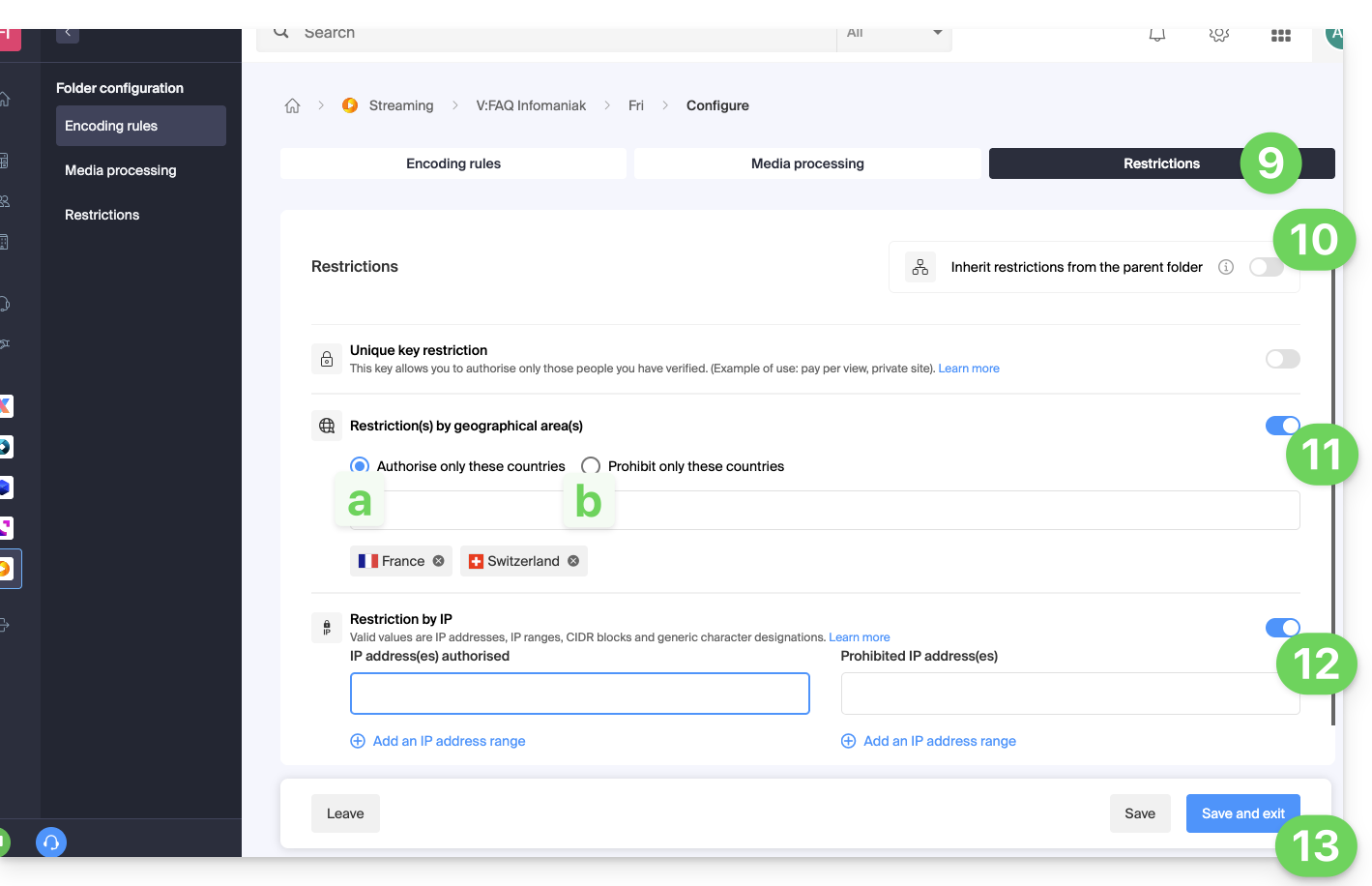
- Téléversez des nouvelles vidéos dans ce dossier pour qu'elles soient restreintes selon vos règles strictes lors de leur lecture.
Vignettes à afficher en cas de restrictions GeoIP
Pour modifier les images qui doivent s'afficher chez le spectateur impacté par une restriction que vous avez mise en place:
- Cliquez ici afin d'accéder à la gestion de votre VOD/AOD sur le Manager Infomaniak (besoin d'aide ?).
- Cliquez directement sur le nom attribué au produit concerné.
- Cliquez sur Players dans le menu latéral gauche.
- Ajoutez un nouveau Player ou modifiez un Player existant.
- Cliquez sur l'onglet VIGNETTES.
- Chargez les images souhaitées pour les différentes situations décrites sur la page.
- Cliquez sur le bouton bleu en bas de page pour Enregistrer:
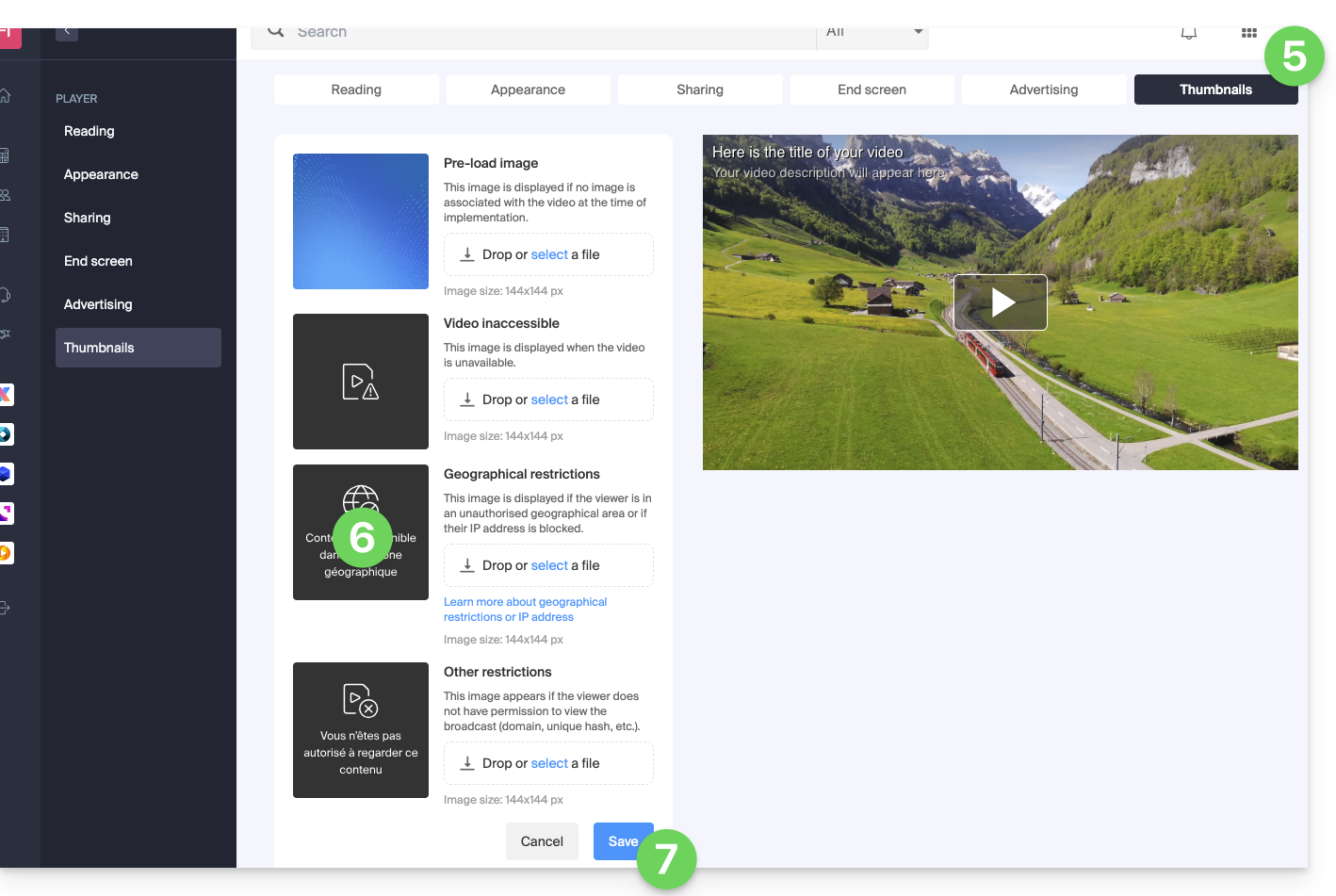
Lors de la lecture d'une vidéo intégrée sur une page, le message "Compte suspendu" s'affiche lorsque le produit VOD/AOD, auquel appartient la vidéo, a été bloqué.
L'origine du blocage peut être multiple donc contactez au plus vite l'administrateur de l'espace VOD/AOD pour en savoir plus.
Ce guide explique comment envoyer de nouveaux médias dans un espace VOD/AOD Infomaniak. Prenez connaissance de cet autre guide si vous souhaitez remplacer un média déjà importé.
Ajouter et encoder un nouveau média
Pour envoyer un média afin qu’il soit encodé et diffusé depuis votre espace VOD :
- Cliquez ici pour accéder à la gestion de votre produit dans le Manager Infomaniak (besoin d’aide ?).
- Cliquez sur le nom du produit concerné.
Il existe ensuite plusieurs manières d’importer votre média:
- Depuis la page d’accueil (tableau de bord de l’espace VOD/AOD) :

- Depuis la page des Médias :
- Cliquez sur Médias dans le menu latéral gauche.
- Cliquez sur Gestion des médias dans le menu (créez ou accédez à un dossier d’importation si nécessaire) :

Depuis cette page, plusieurs options s’offrent à vous :
- Cliquez sur le bouton bleu Importer des médias.
- Choisissez une méthode d’envoi :

- Importer depuis l'appareil (limite maximale par fichier :
50 Go)
Permet de sélectionner un fichier depuis votre disque dur ou support externe :
- Importer par FTP (pas de limite de taille, mais dépend de l’espace disque disponible)
Activez le mode TLS dans votre logiciel FTP. Les paramètres et la gestion des utilisateurs FTP sont personnalisables depuis la page :
Si vous utilisez un logiciel de montage prenant en charge la publication FTP (comme Adobe Premiere), vous pouvez exporter directement vers l’espace VOD. L'encodage commencera automatiquement. Sinon, utilisez un client FTP tel que FileZilla. - Depuis un site externe (limite maximale par fichier :
40 Go)
Permet de saisir l’URL d’un média hébergé en ligne, y compris protégé par mot de passe :
- Importer depuis l'appareil (limite maximale par fichier :
Une autre méthode consiste à utiliser l’API Infomaniak (limite maximale par fichier : 40 Go). La documentation est accessible dans le menu latéral gauche, sous API :
Formats supportés
Types de fichiers pris en charge :
- Vidéo :
3gp,asf,avi,f4v,flv,m2ts,m2v,m4v,mkv,mov,mp4,mpeg,mpg,rm,ts,webm,wmv - Audio :
aac,flac,m4a,mp2,mp3,ogg,tta,vob,wav,wma
Ce guide explique comment ajouter des sous-titres sur les médias de votre espace VOD Infomaniak.
Préambule
- Les sous-titres de vos vidéos ne sont pas destructifs pour la vidéo elle-même ; celle-ci n'est pas altérée, il s'agit uniquement d'un fichier *
.srtchargé par le Player. - Vous pouvez gérer le démarrage automatique des sous-titres depuis le Player lui-même (onglet #1).
Gérer les sous-titres
Afin d'accéder à un média de l'espace VOD :
- Cliquez ici afin d'accéder à la gestion de votre VOD/AOD sur le Manager Infomaniak (besoin d'aide ?).
- Cliquez directement sur le nom attribué au produit concerné:
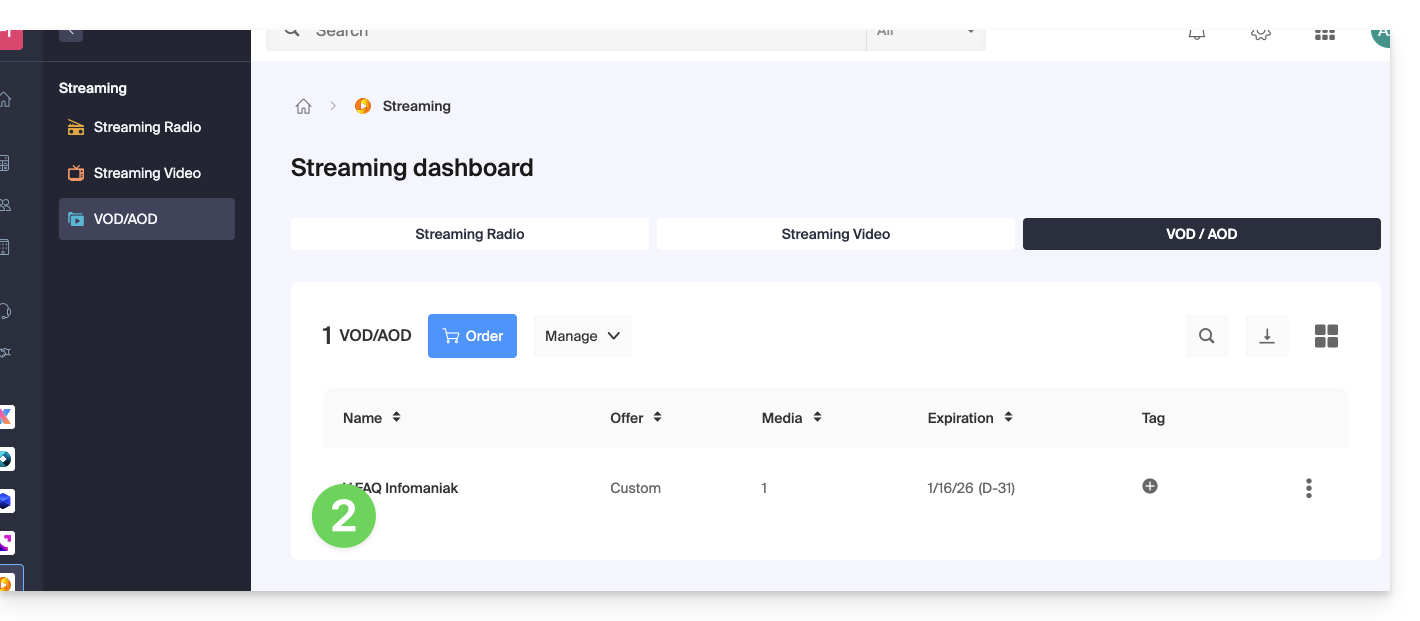
- Cliquez sur Médias dans le menu latéral gauche.
- Cliquez sur Gestion des médias dans le menu latéral gauche.
- Cliquez sur le média concerné:
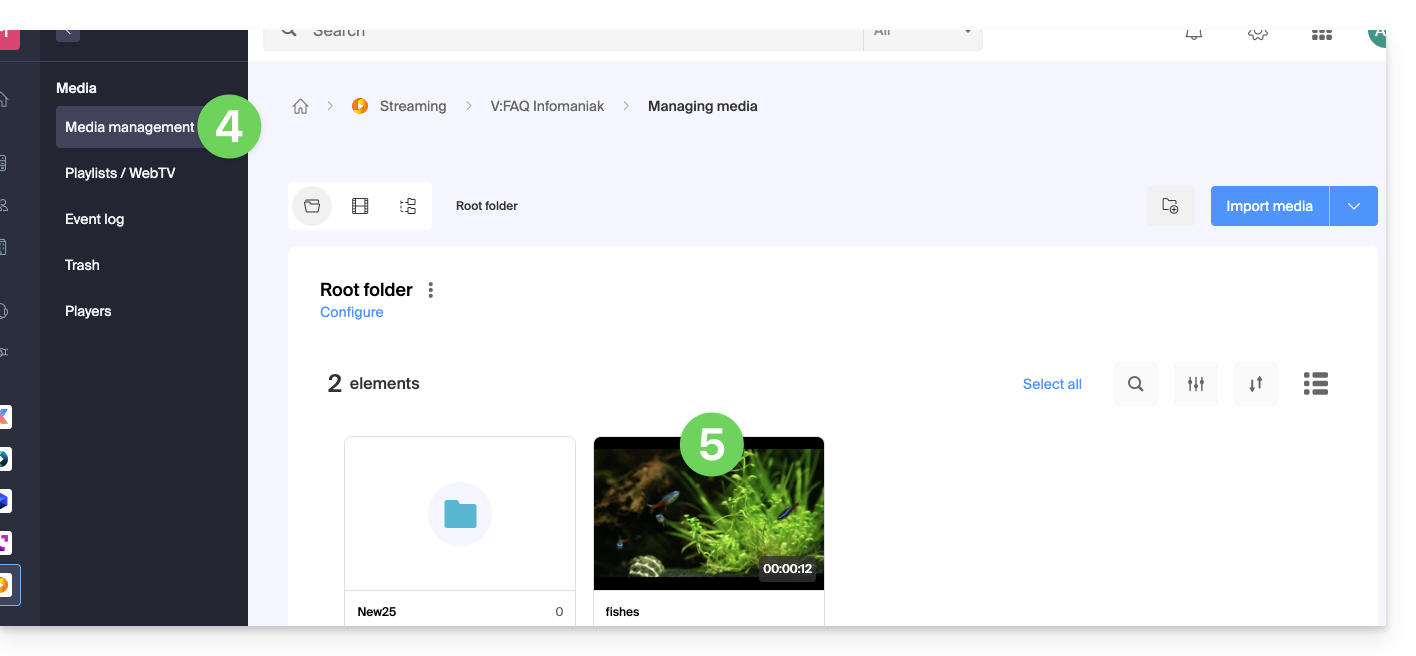
- Cliquez sur le bouton Modifier:
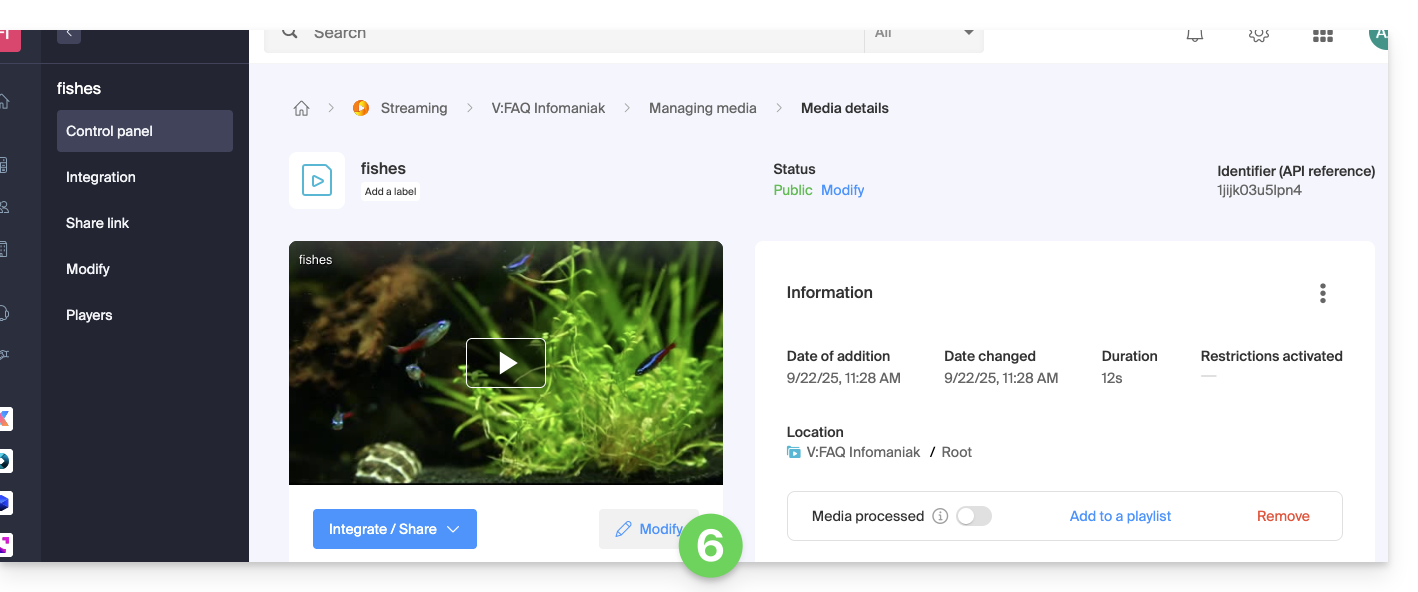
- Cliquez sur l'onglet Sous-titres.
- Cliquez sur le bouton Ajouter une langue pour choisir l'une des 3 méthodes de génération de sous-titrage:
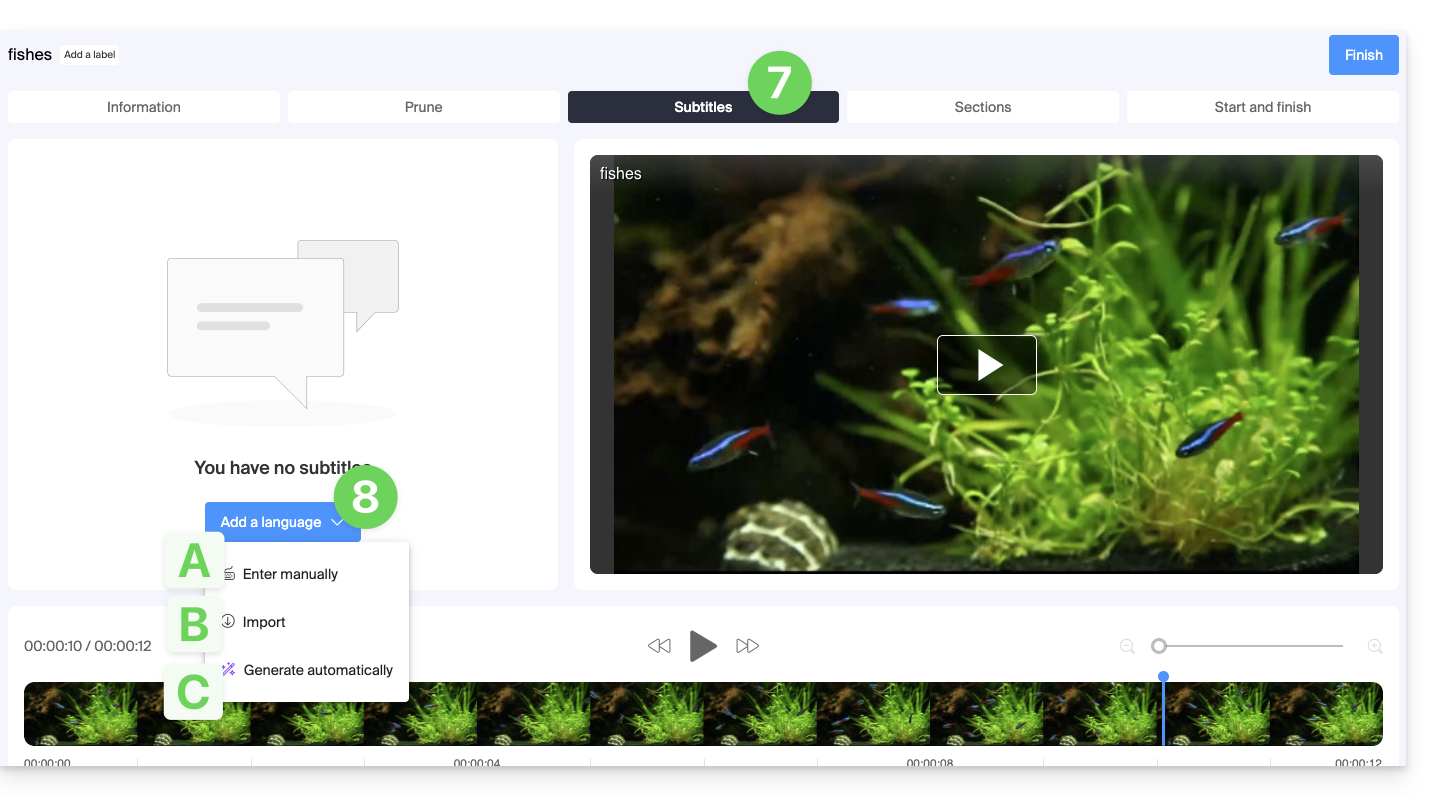
A. Création de sous-titres de façon manuelle
Avec ce mode de sous-titrage, vous entrez manuellement chacun des textes qui devront s'afficher au timecode spécifié, et ceci pour chacune des langues: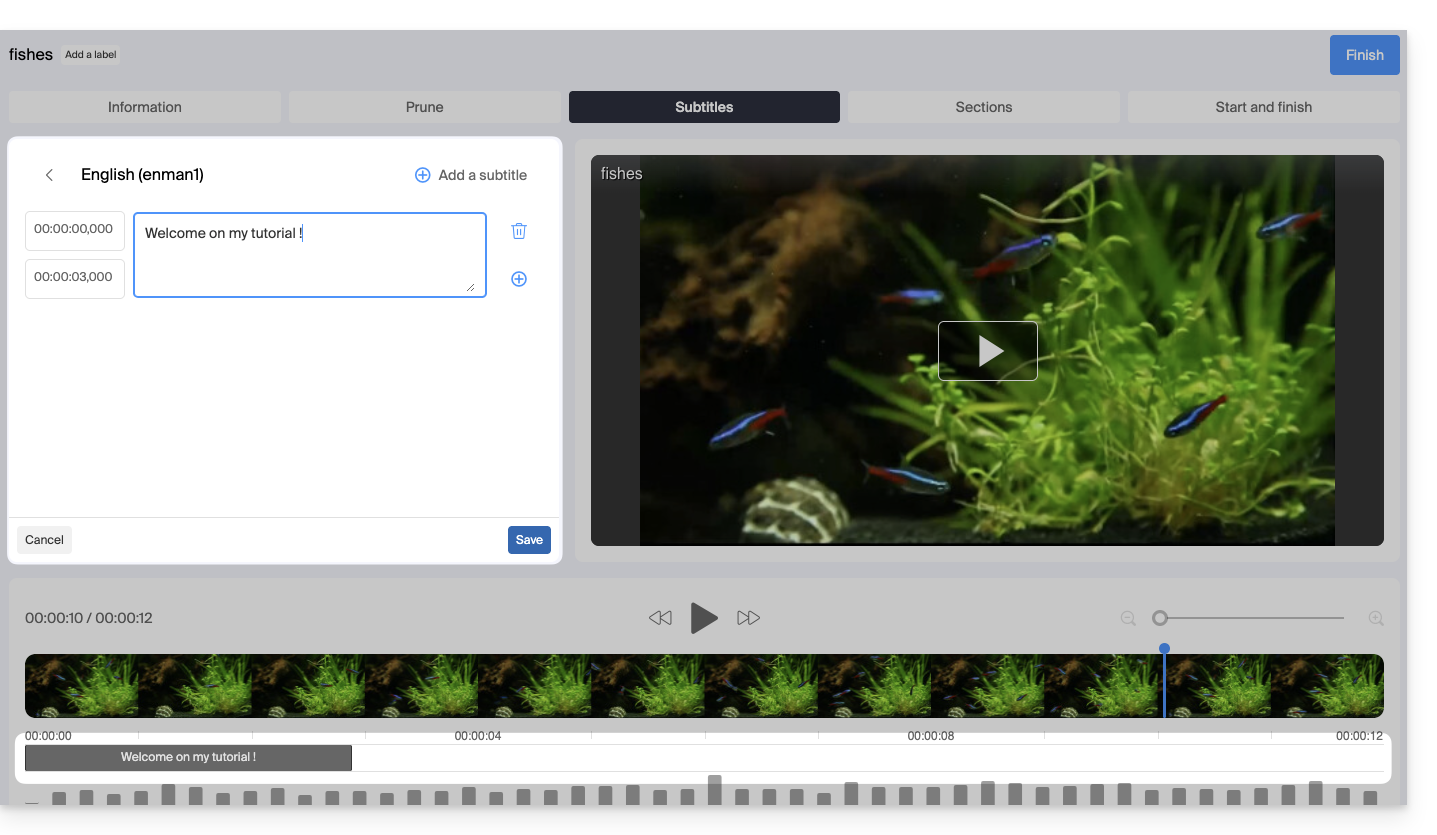
B. Importation d'un fichier de sous-titres
Vous pouvez importer un fichier de type SubRip (*.srt) ou SubViewer (*.sbv and *.sub) pour agrémenter votre vidéo avec les sous-titres préparés à l'avance dans un fichier séparé: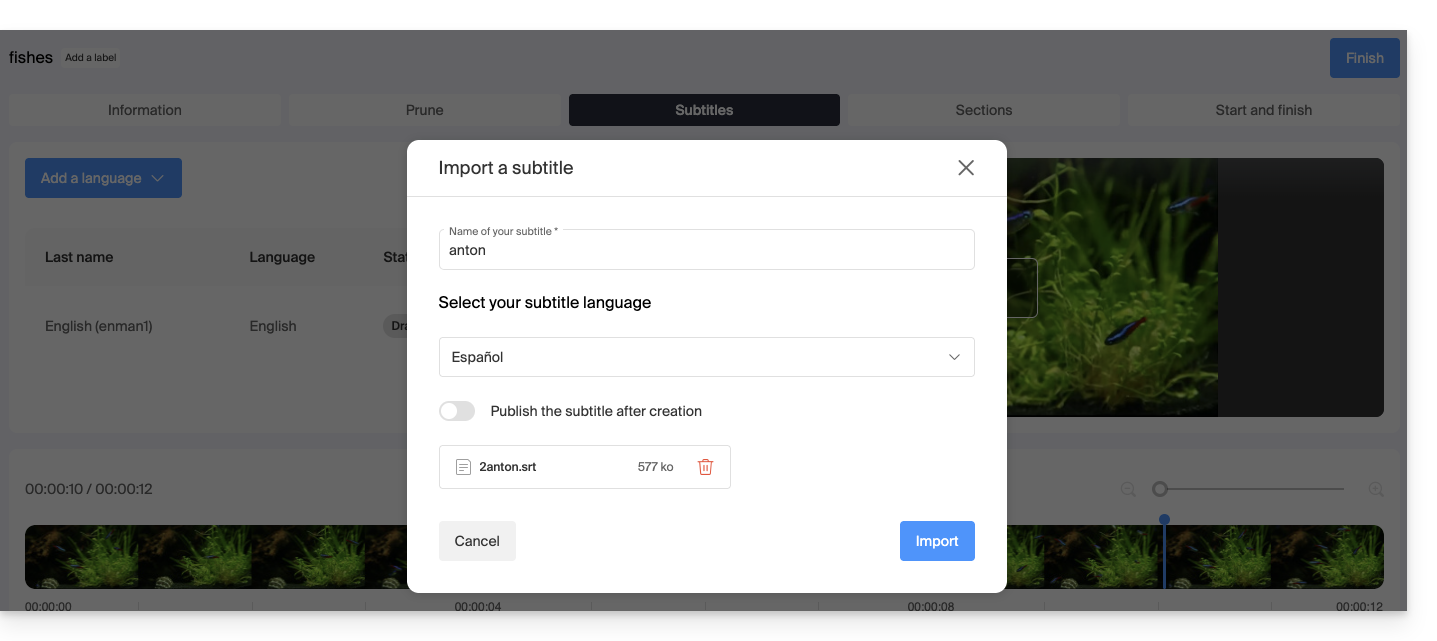
Le bouton à bascule (toggle switch) permet d'activer ou non la publication des sous-titres sur le Player ; cela permet notamment de pouvoir vérifier que le contenu est correct avant publication et partage de la vidéo.
C. Générer des sous-titres automatiquement
Vous pouvez créer des sous-titres directement à partir de l'audio disponible sur votre média. Les textes sont générés grâce à l'intelligence artificielle (IA, ou informatiquement ou équivalent).
Lire et comprendre cet autre guide au sujet du modèle utilisé et des responsabilités de chacun. Il est également recommandé de vérifier manuellement le contenu généré notamment les noms propres parfois mal orthographiés.
Traduire les sous-titres automatiquement
Lorsqu'un sous-titrage existe, vous pouvez ajouter une langue supplémentaire au même endroit, en faisant traduire le texte automatiquement (précisez la langue actuelle):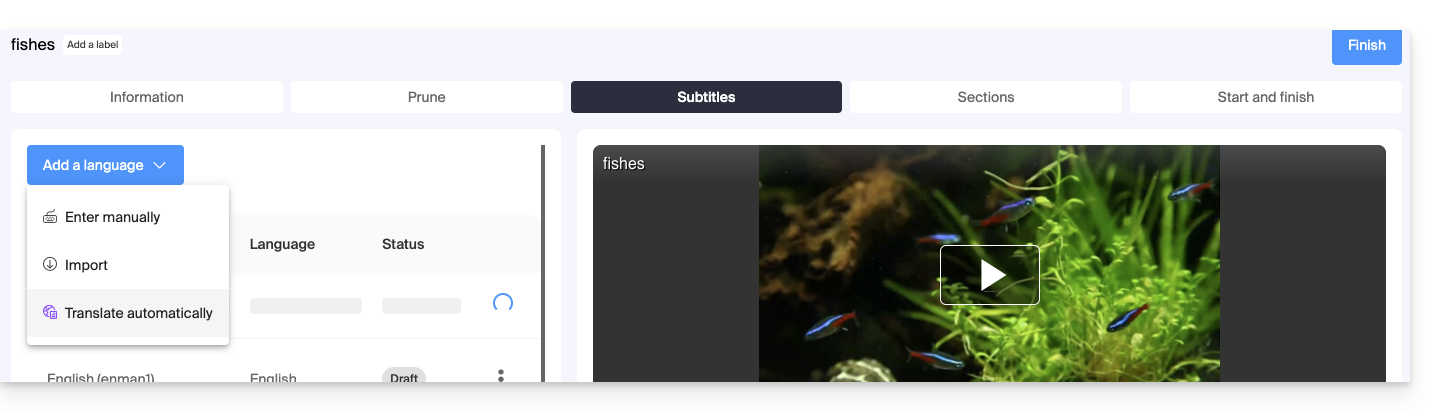 Cela va générer le sous-titrage adéquat dans la langue désirée:
Cela va générer le sous-titrage adéquat dans la langue désirée: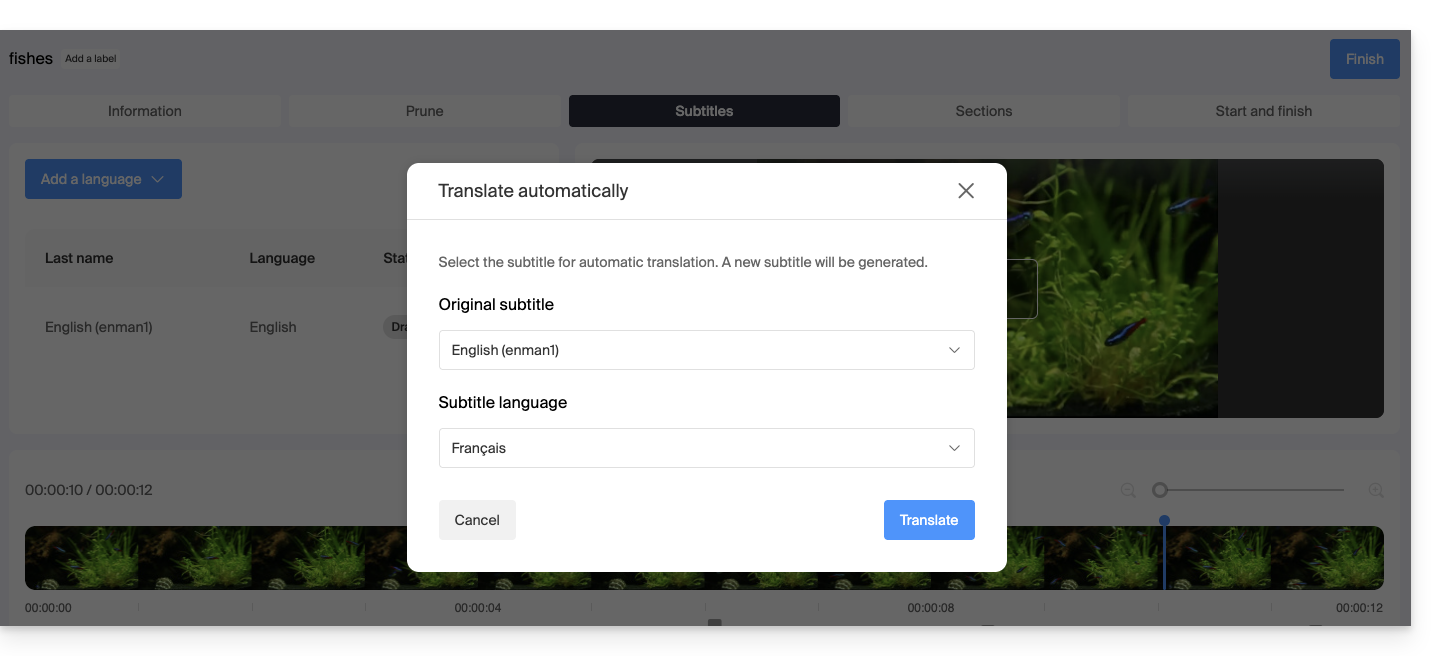
Actions sur un sous-titre
Cliquez sur le menu d'action ⋮ situé à droite d'une langue de sous-titres pour obtenir des possibilités supplémentaires comme la duplication ou la traduction automatique: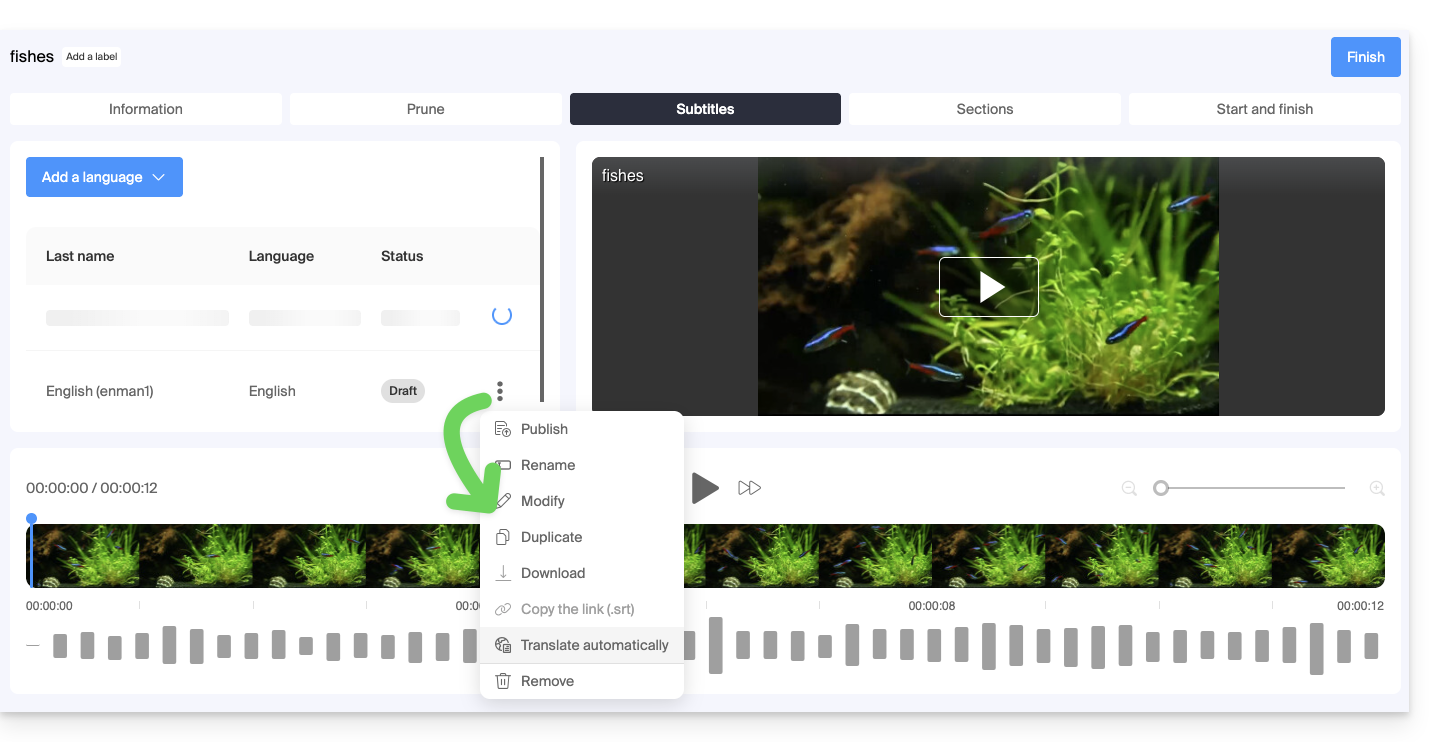
Sous-titrer automatiquement les nouvelles vidéos
Le dossier Racine ou les sous-dossiers de votre espace VOD peuvent posséder des règles exécutées lors de tout nouvel ajout de média à l'intérieur de ceux-ci. L'une de ces règles donne l'ordre de générer automatiquement les sous-titres avec la méthode C ci-dessus. Pour mettre en place cette règle:
- Cliquez ici afin d'accéder à la gestion de votre VOD/AOD sur le Manager Infomaniak (besoin d'aide ?).
- Cliquez directement sur le nom attribué au produit concerné.
- Cliquez sur Médias dans le menu latéral gauche.
- Cliquez sur Gestion des médias dans le menu latéral gauche.
- Cliquez sur Configurer sur la page du dossier Racine ou du dossier de votre choix:
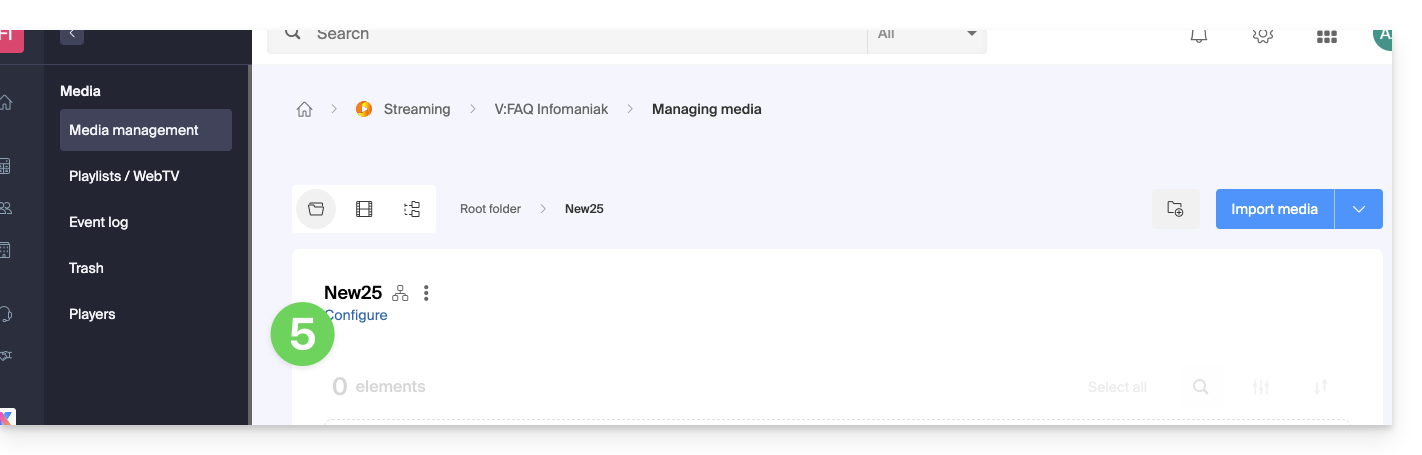
- Cliquez sur l'onglet Traitement des médias.
- Vérifiez que les traitements ne soient pas configurés pour être hérités du dossier Parent (ou configurez le dossier Parent directement) puis sauvegardez les changements si nécessaire (point 10 ci-dessous).
- Activez la génération des textes.
- Configurez ce qui doit être généré (sous-titres, titre de la vidéo, résumé/description, ainsi que les éventuelles traductions en fonction de la langue du visiteur).
- Sauvegardez les modifications:
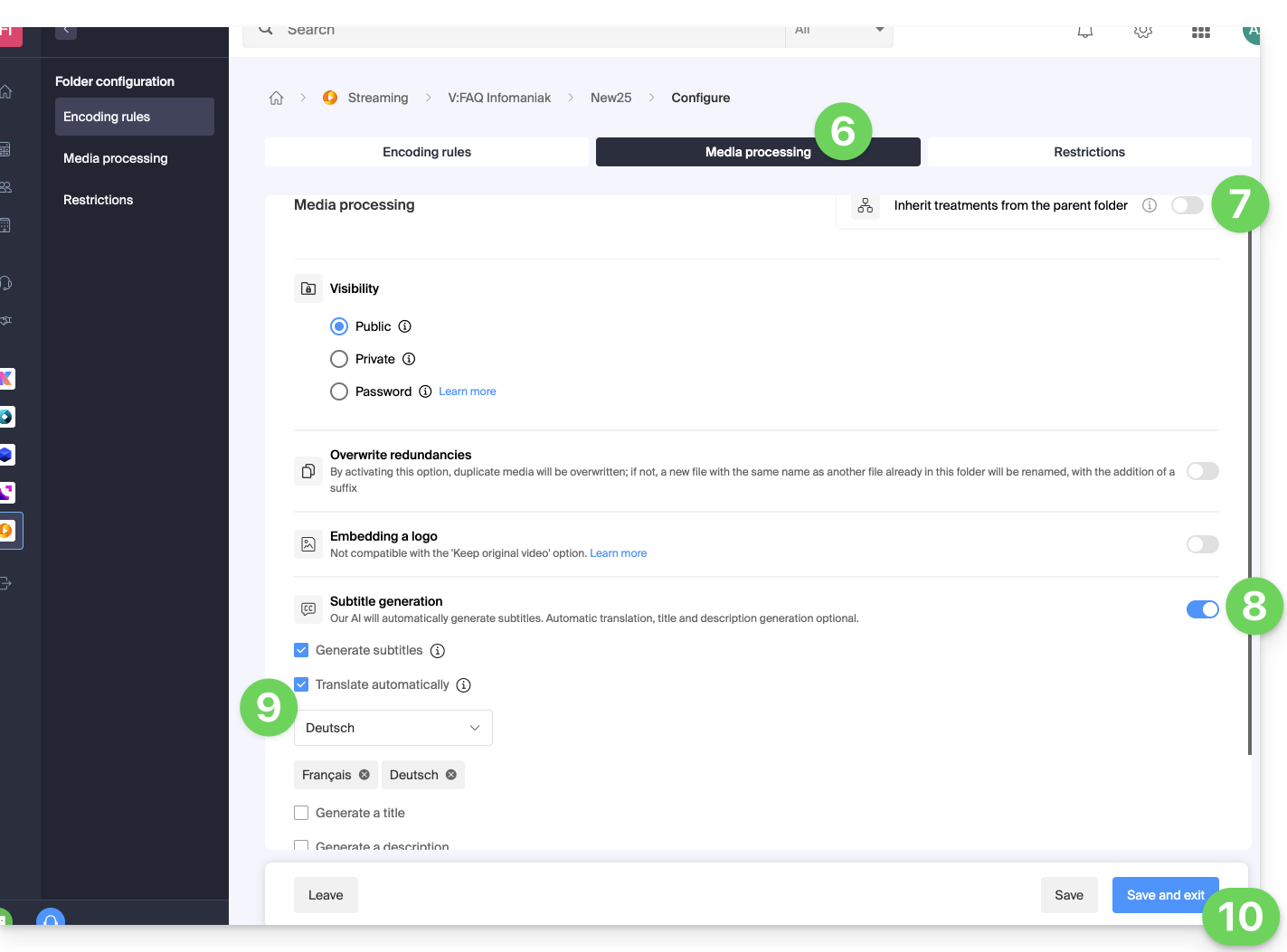
Ce guide explique comment récupérer sur votre appareil le média une fois que celui-ci a été téléversé sur votre espace VOD/AOD.
Préambule
- Lorsque vous envoyez une vidéo sur votre espace VOD, vous obtenez le lien correspondant à l'adresse de la vidéo sur le serveur.
- La plupart des navigateurs une fois cette adresse chargée vont "streamer" la vidéo c'est-à-dire que la vidéo sera lue petit à petit sans que vous puissiez télécharger le fichier entier sur votre disque dur.
- Si vous avez effacé la vidéo d'origine sur votre disque dur, vous souhaitez peut-être la récupérer.
- Il n'y a pas d'accès direct (par FTP par exemple) au serveur hébergeant les vidéos.
Télécharger le média source
Afin d'accéder à un média de l'espace VOD :
- Cliquez ici afin d'accéder à la gestion de votre VOD/AOD sur le Manager Infomaniak (besoin d'aide ?).
- Cliquez directement sur le nom attribué au produit concerné:
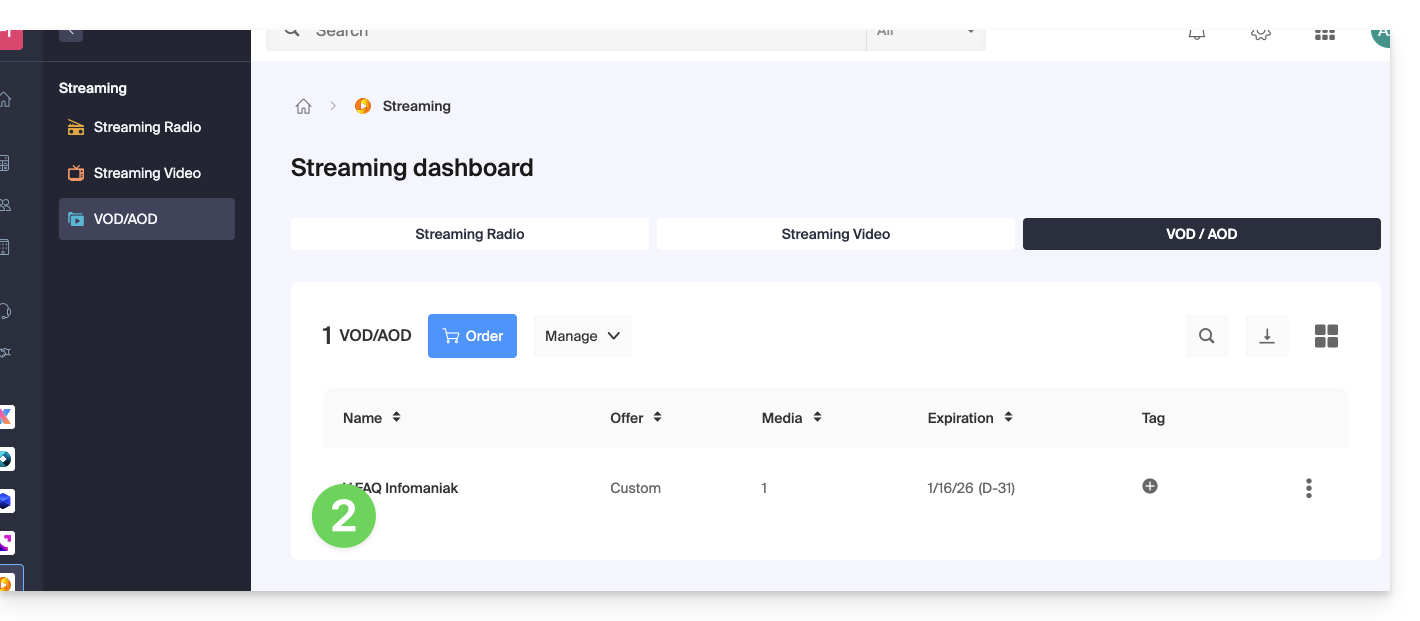
- Cliquez sur Médias dans le menu latéral gauche.
- Cliquez sur Gestion des médias dans le menu latéral gauche.
- Cliquez sur le menu d'action ⋮ en haut à droite de la vignette du média concerné.
- Cliquez sur Télécharger le fichier source pour que votre navigateur Web propose le téléchargement du média source sur votre appareil:
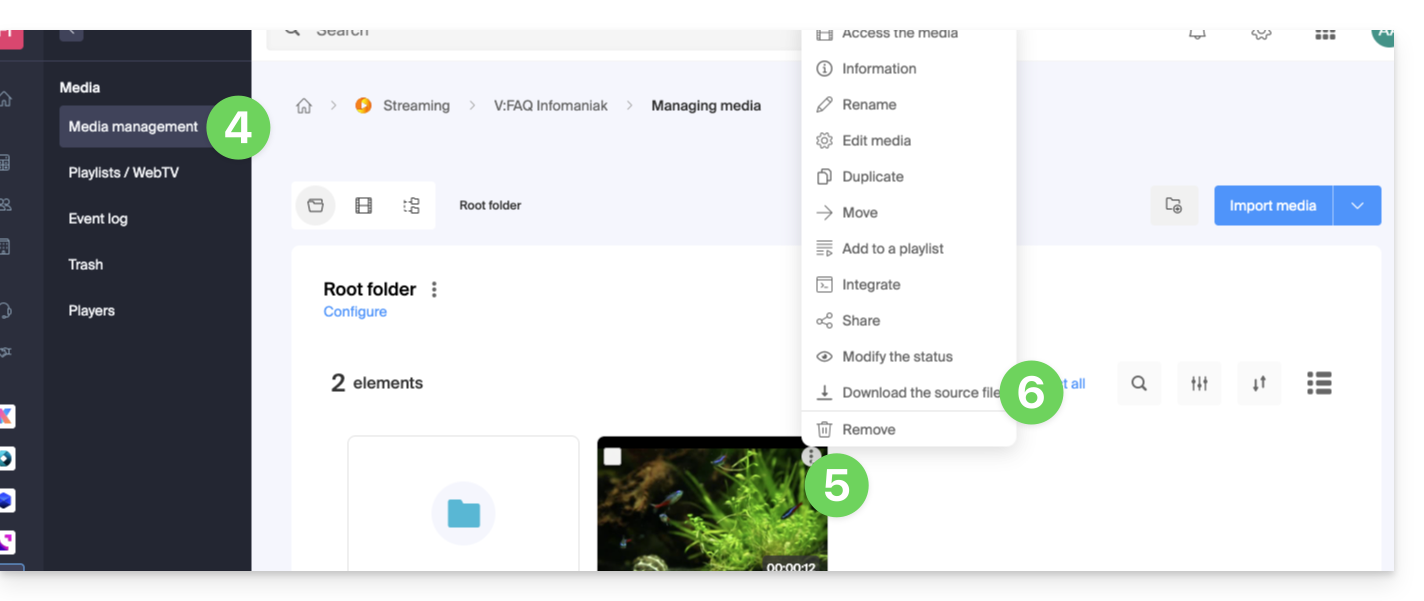
Ce guide concerne la création de chapitres sur une vidéo du service VOD et la personnalisation de l'affichage du menu (miniature, titre, descriptif, etc.).
Préambule
- Le fichier vidéo doit être encodé en
MP4pour avoir accès à l'édition (création + modification) des chapitres. - L'édition des chapitres ne sera pas possible sur une vidéo FLV mais cette dernière affichera quand même les chapitres sur le Player vidéo si elle a également été encodée en MP4 parallèlement.
- Si la vidéo MP4 est supprimée, les chapitres resteront sur le FLV mais sans possibilité d'édition.
- Il n'est pas possible d'utiliser cet outil dans le cas d'un média de type sonore uniquement.
Création du chapitrage
Afin d'accéder à un média de l'espace VOD :
- Cliquez ici afin d'accéder à la gestion de votre VOD/AOD sur le Manager Infomaniak (besoin d'aide ?).
- Cliquez directement sur le nom attribué au produit concerné:
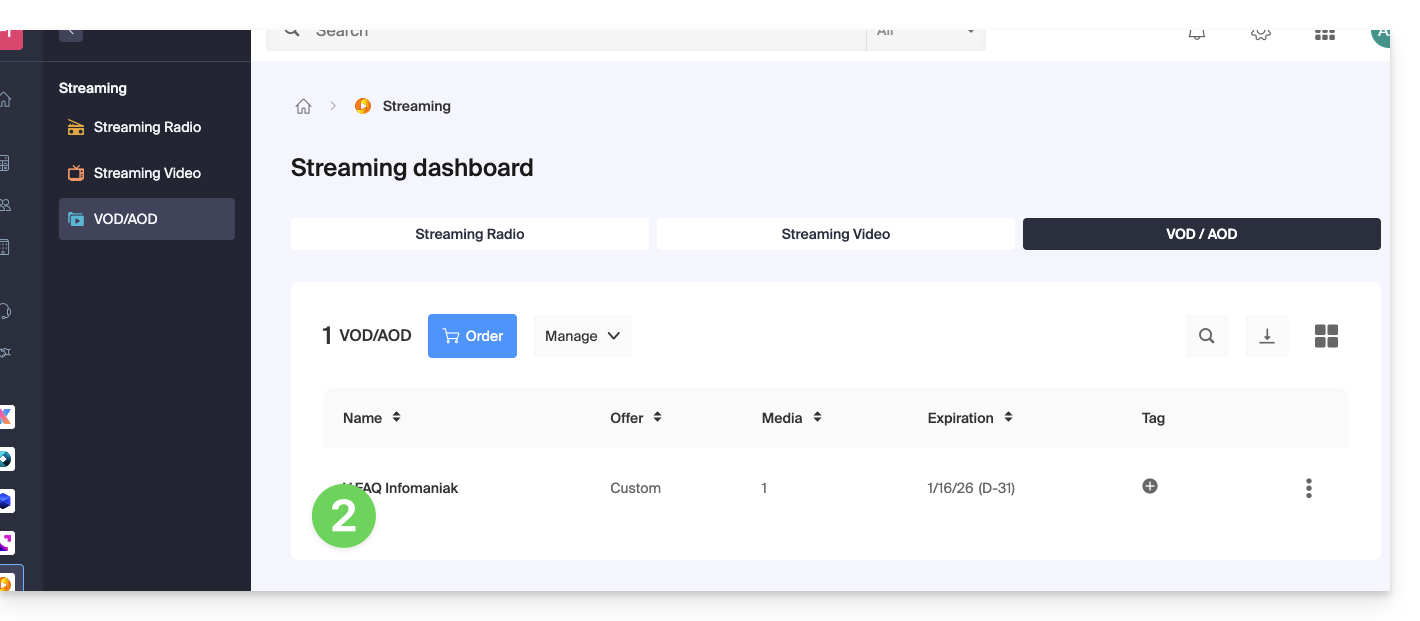
- Cliquez sur Médias dans le menu latéral gauche.
- Cliquez sur Gestion des médias dans le menu latéral gauche.
- Cliquez sur le média concerné:
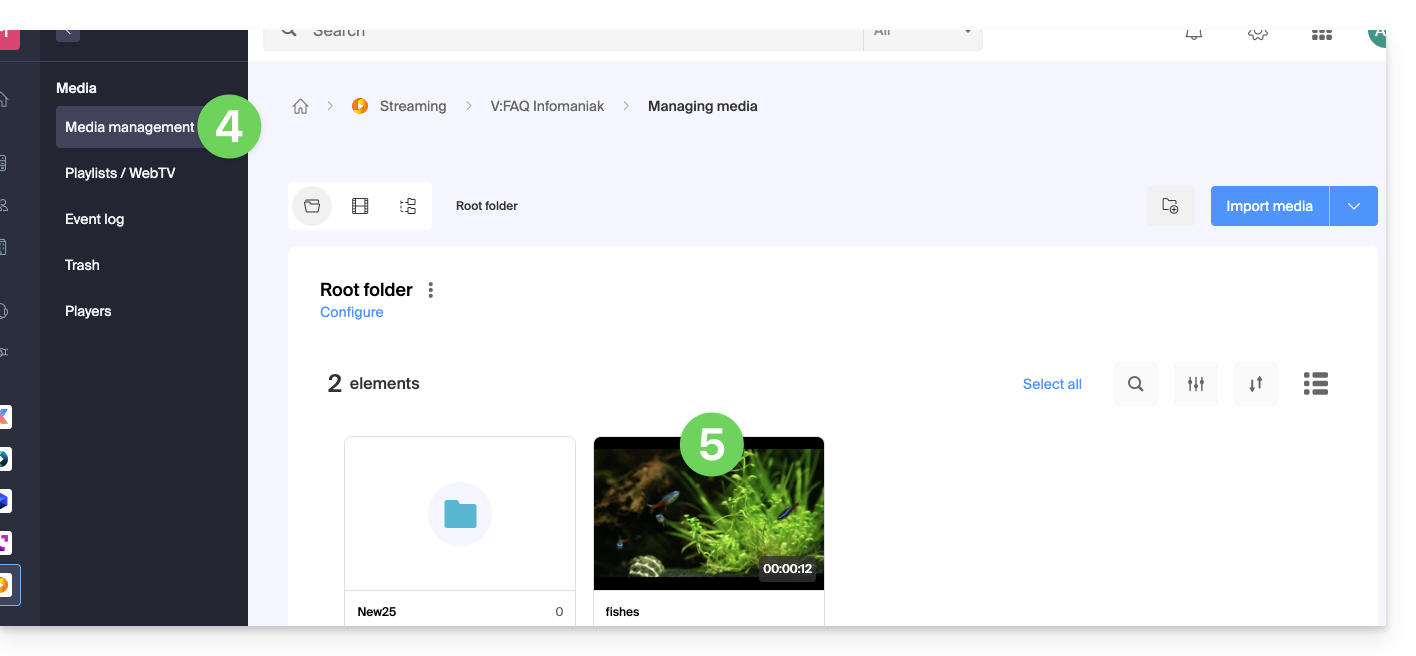
- Cliquez sur le bouton Modifier:
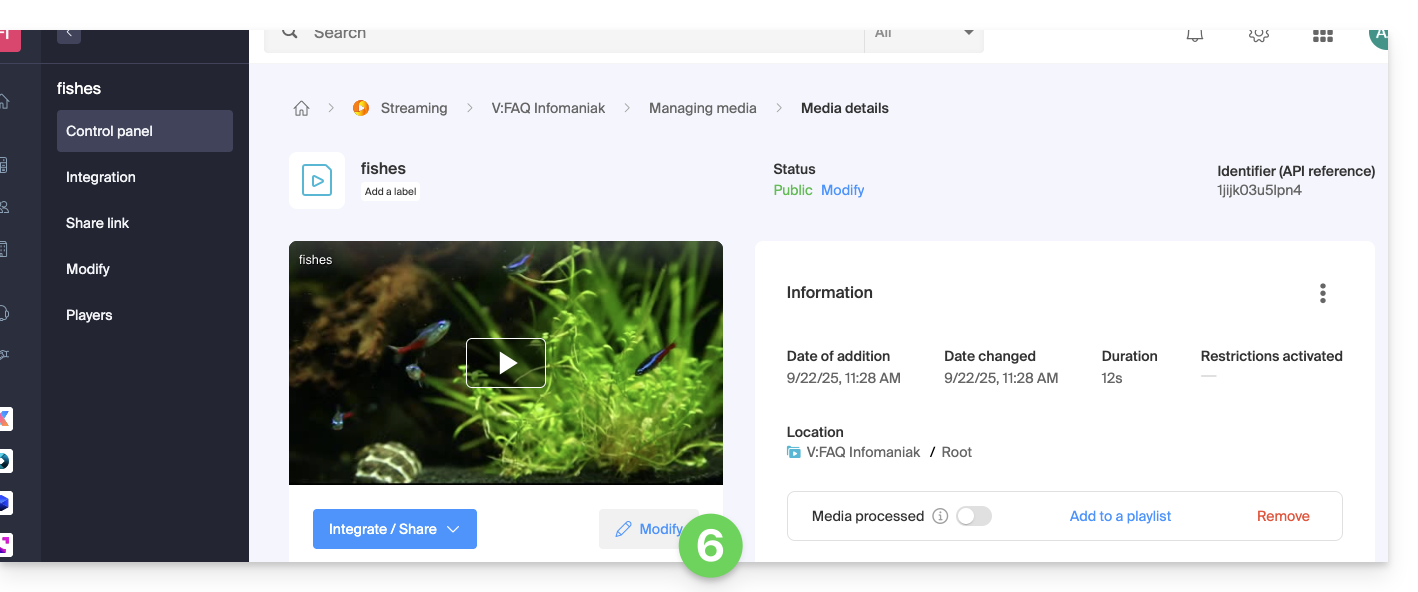
- Cliquez sur l'onglet Chapitrage.
- Choisissez la position du premier chapitre.
- Cliquez sur le bouton bleu pour créer et paramétrer le premier chapitre:
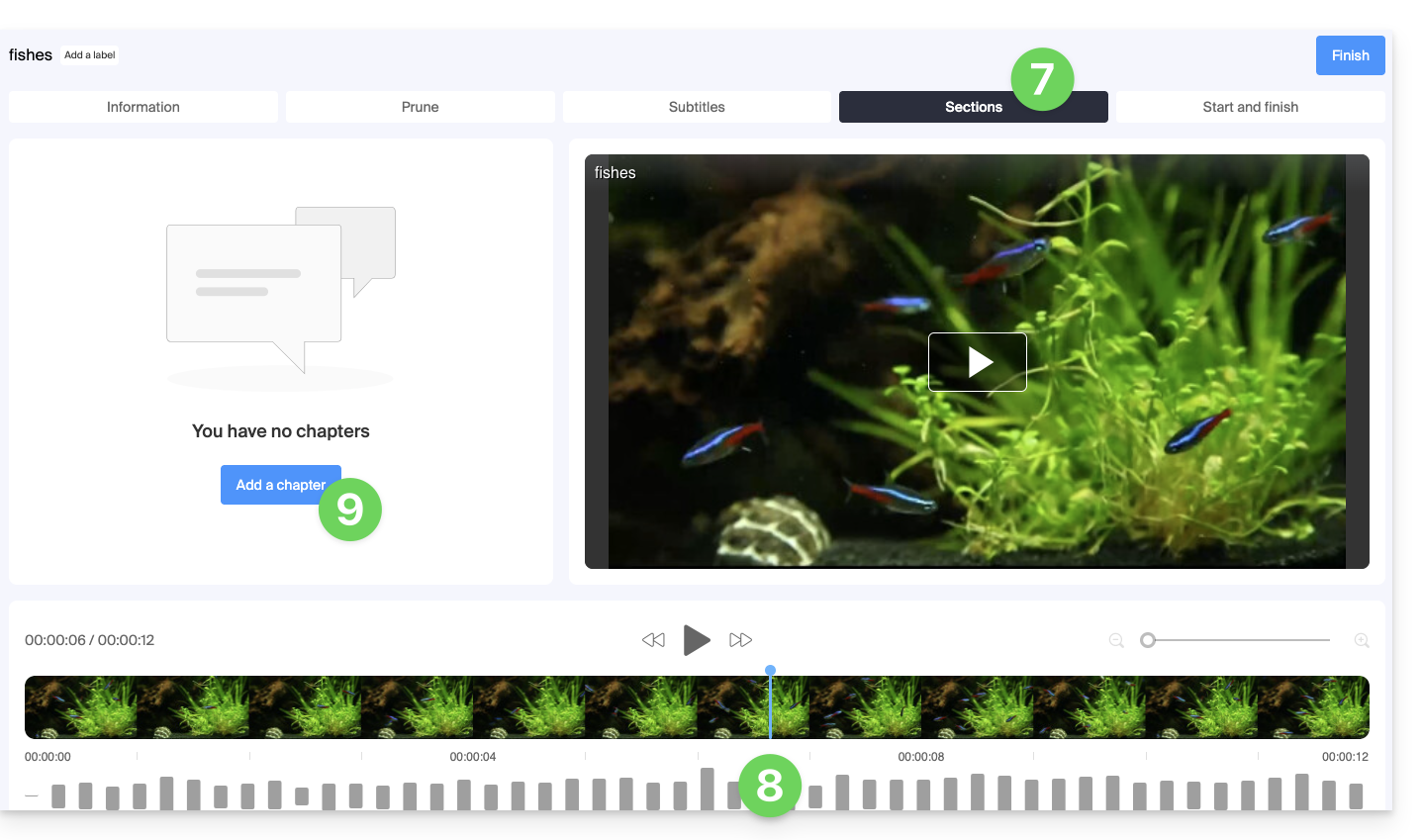
- Editez le premier chapitre (infos, vignette) et sauvegardez avec le bouton pour Ajouter le chapitre:
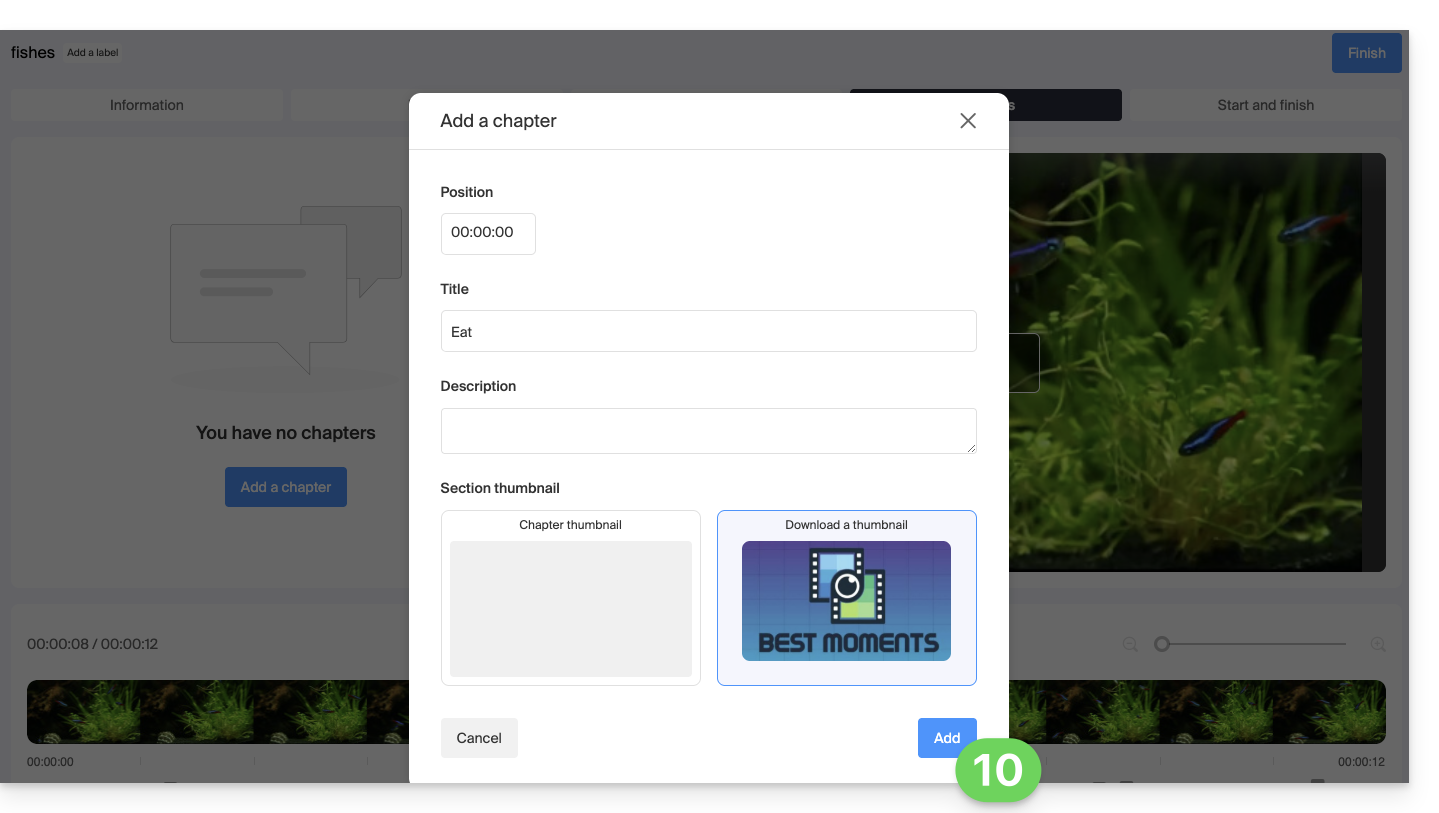
- Recommencez pour les chapitres suivants.
- Vous pouvez modifier l'emplacement de vos chapitres en cliquant sur la timeline directement:
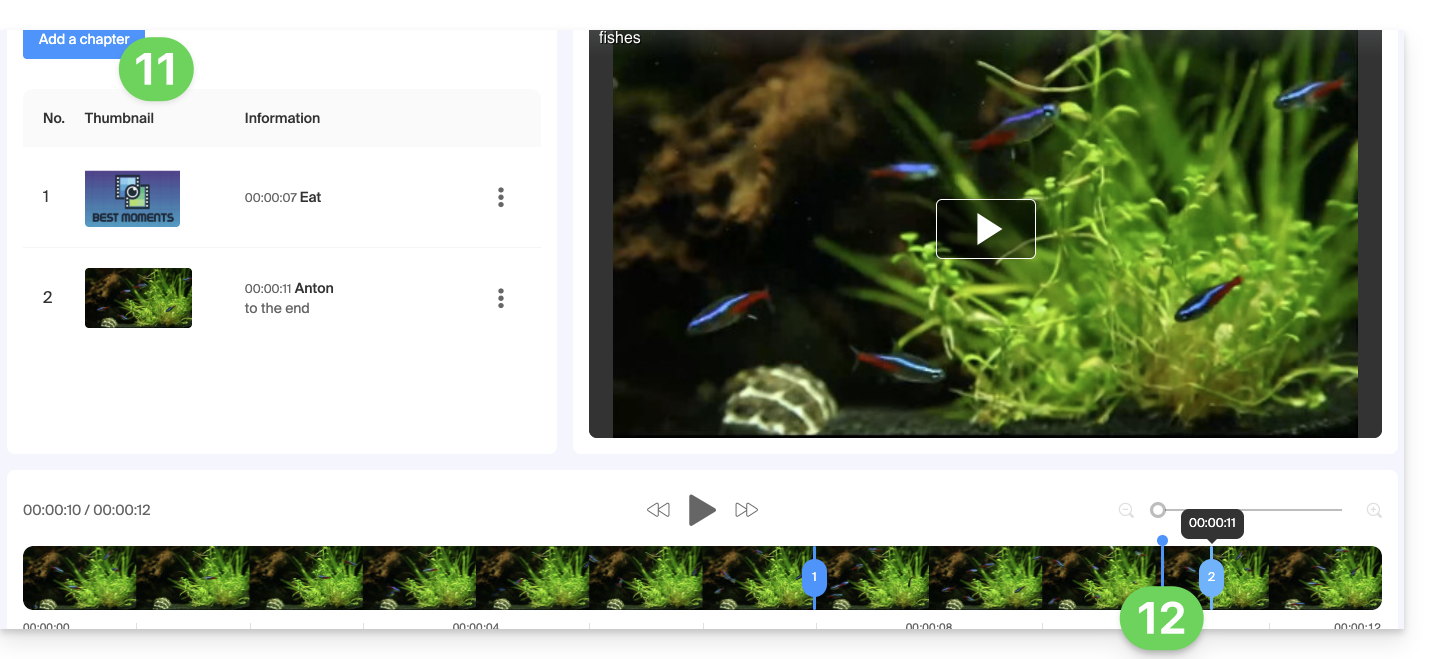
- Terminez l'édition des chapitres par le bouton en haut à droite.
Ce guide concerne les jetons d'authentification ou tokens Infomaniak, qui servent à vérifier l'identité de l'application et à lui accorder des autorisations spécifiques pour interagir avec les fonctionnalités et les données de l'API Infomaniak de manière sécurisée.
Préambule
- Les jetons d'authentification ou tokens servent à vérifier l'identité de l'application et à lui accorder des autorisations spécifiques pour interagir avec les fonctionnalités et les données de l'API Infomaniak de manière sécurisée.
- Il n'y a pas de limite quant au nombre de token que vous pouvez créer.
- La durée dun token d'accès est "illimitée" par défaut mais il est possible de définir une durée personnalisée à sa création.
- Attention, si aucun appel n'est fait avec le token pendant une année, il est automatiquement désactivé ; il sera alors nécessaire d'en générer un nouveau.
Gérer les tokens API Infomaniak
Au moment de la création d'un token API, il vous sera possible de choisir l'application et le scope accessible par le token (afin de correspondre à votre besoin et projet actuel).
Pour cela:
- Cliquez ici afin d'accéder à la gestion de votre produit sur le Manager Infomaniak (besoin d'aide ?).
- Cliquez le bouton bleu Créer un token.
- Choisissez dans le menu déroulant le produit adéquat selon votre besoin et projet actuel.
- Choisissez une durée de validité.
- Cliquez sur le bouton bleu Créer un token.
- Entrez le mot de passe de connexion au Manager comme demandé.
- Copiez le token en lieu sûr - il ne sera plus accessible après cela.
Exemple d'application: token pour l'API Newsletter
Ce guide explique comment insérer une image, un logo, un filigrane, un watermark, sur les vidéos de votre service VOD afin de renforcer votre image de marque et protéger votre contenu contre la copie ou d'éventuels détournements.
Ajouter l'image sur le média
Vous avez la possibilité d'ajouter une image qui apparaitra sur votre vidéo:
- soit depuis la configuration d'un Player vidéo
- soit depuis les règles propres à un dossier d'importation
1. Player vidéo
Dans la section de gestion d'un Player, le logo sélectionné est superposé à la vidéo, apparaissant uniquement au moment de la lecture.
Cette approche offre la flexibilité de modifier le logo à tout moment, permettant ainsi l'utilisation de plusieurs Players pointant vers la même vidéo sans aucune difficulté.
Cependant, un inconvénient à considérer est que si un visiteur parvient à récupérer l'adresse réelle de la vidéo, celle-ci sera diffusée sans le logo. Malgré cet inconvénient, cette méthode est recommandée pour sa facilité d'utilisation et sa capacité d'adaptation:
2. Dossier d'importation
Dans la partie configuration d'un dossier (y compris celle du dossier racine) contenant des médias, l'incrustation d'une image se fait sous forme d'intégration directe dans la vidéo:
Cette méthode est moins flexible car une fois que le logo est intégré, aucune modification ultérieure n'est possible. Il est donc important de prendre en considération que tout changement de logo dans le futur pourrait poser problème, rendant cette approche moins adaptable sur le long terme:
Ces deux technologies sont différentes et ne travaillent pas au même moment donc si vous les activez simultanément vous obtiendrez le logo du Player au dessus du logo incrusté.
Les données VOD/AOD sont sauvegardées en permanence sur un serveur de backup.
Attention à ne pas vider la corbeille trop rapidement car une modification sur un espace VOD est automatiquement reportée dans les sauvegardes.
Ce guide explique comment gérer les interactions entre votre espace VOD/AOD Infomaniak et n'importe lequel de vos sites WordPress, à l'aide d'une extension développée par Infomaniak.
Préambule
- Cette extension WordPress permet de récupérer et de gérer l'ensemble de vos vidéos présentes sur un espace VOD/AOD Infomaniak, avec une mise à jour automatique lors de l'ajout de nouvelles vidéos.
- Elle gère la récupération automatique des Players existants et la gestion des playlists.
- Vous pourrez rechercher vos vidéos lors de l'écriture d'un article ou d'une page ou importer des médias directement depuis l'administration du CMS.
- ⚠️ L'utilisation du plugin Infomaniak doit obligatoirement se faire avec l'éditeur classique (Classic Editor):
- Le plugin n’est pas compatible avec
Elementor, et ne peut donc pas être utilisé avec cet éditeur de site. - Incompatibilité également avec WordPress Multisite.
- Le plugin n’est pas compatible avec
- En cas de problème avec l’activation du plugin, désactivez l’option suivante dans le plugin
Really Simple SSL:
- Si des problèmes persistent, prenez connaissance de cet autre guide.
Obtenir l'extension VOD Infomaniak
Rendez-vous dans votre espace VOD pour obtenir les informations nécessaires au module externe WordPress:
- Cliquez ici afin d'accéder à la gestion de votre produit sur le Manager Infomaniak (besoin d'aide ?).
- Cliquez directement sur le nom attribué au produit concerné.
- Cliquez sur Extensions CMS/API dans le menu latéral gauche.
- Cliquez sur Extensions CMS dans le menu latéral gauche.
- Téléchargez l'extension WordPress.
- Configurez l'extension à l'aide des indications fournies:

- Il est recommandé de créer un nouvel utilisateur dans votre Organisation avec uniquement des droits techniques sur le produit VOD/AOD puis de créer le mot de passe d'application depuis ce compte dédié.
Vous pouvez également télécharger l'extension directement depuis la bibliothèque d'extensions WordPress.
Une fonctionnalité similaire existe pour Typo3 avec l'extension dédiée que vous pouvez retrouver et installer depuis sa bibliothèque d'extensions: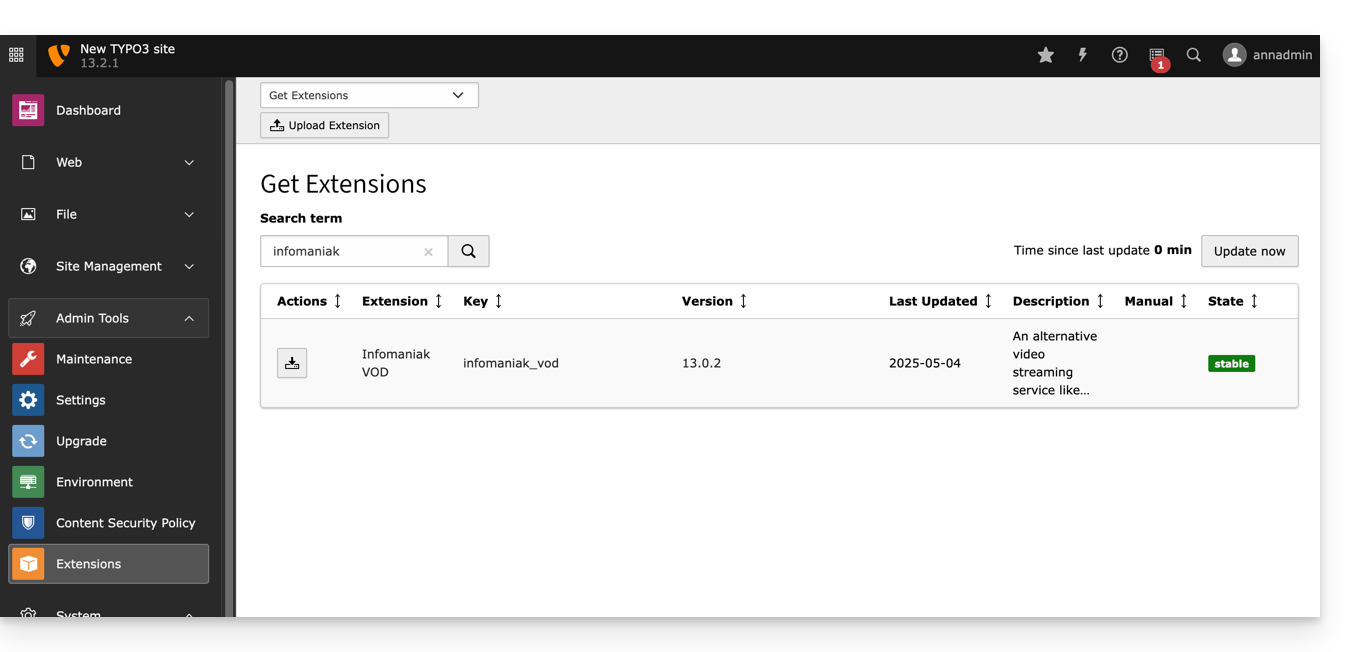
Ce guide explique comment protéger par mot de passe des vidéos importées sur un service VOD Infomaniak.
Préambule
- La lecture d'une vidéo au sein d'un Player configuré sur le service VOD demandera un mot de passe sans lequel le visionnage ne sera pas possible.
- Il n'est pas possible de spécifier plusieurs mots de passe différents pour la même vidéo.
- D'autres restrictions d'accès peuvent être activées et concernent l'accès au fichier: token | geoip
Protéger une vidéo par mot de passe
La protection par mot de passe peut être configurée de différentes façons.
1. Mot de passe au niveau du dossier d'importation
Si le mot de passe est défini une fois pour toute au niveau du dossier de destination, toutes les nouvelles importations de médias comporteront automatiquement ce mot de passe à leur lecture. Il est malgré tout possible de modifier la visibilité de chaque vidéo individuellement (lire plus bas).
Afin de configurer ce dossier:
- Cliquez ici afin d'accéder à la gestion de votre VOD/AOD sur le Manager Infomaniak (besoin d'aide ?).
- Cliquez directement sur le nom attribué au produit concerné:
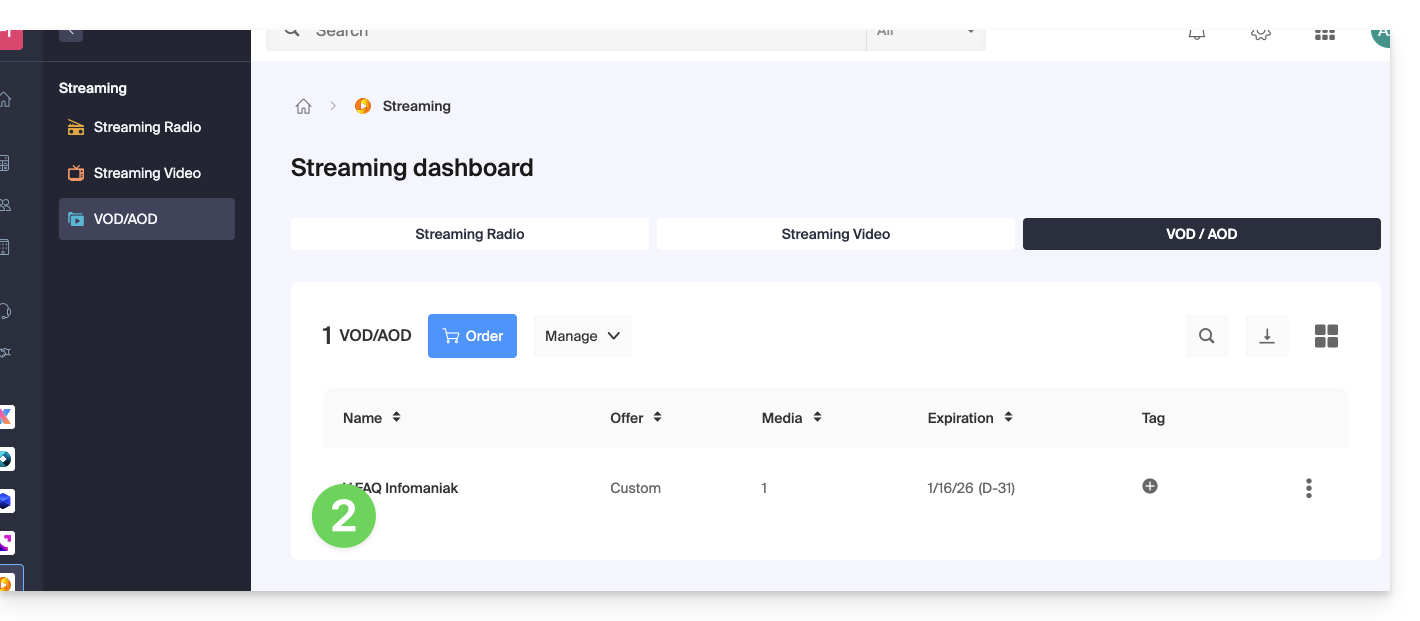
- Cliquez sur Médias dans le menu latéral gauche.
- Cliquez sur Gestion des médias dans le menu latéral gauche.
- Cliquez sur l'icône afin de créer un Nouveau dossier:
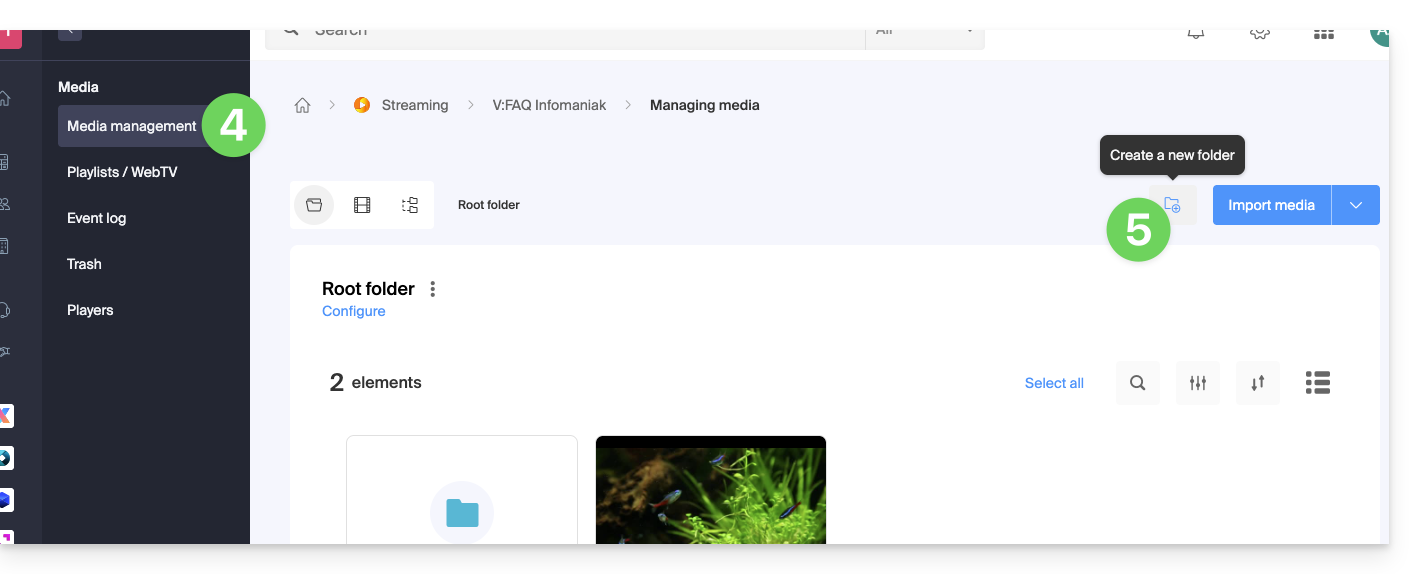
- Donnez un nom au dossier.
- Cliquez sur le bouton bleu pour Créer le dossier.
- Cliquez sur Configuration:
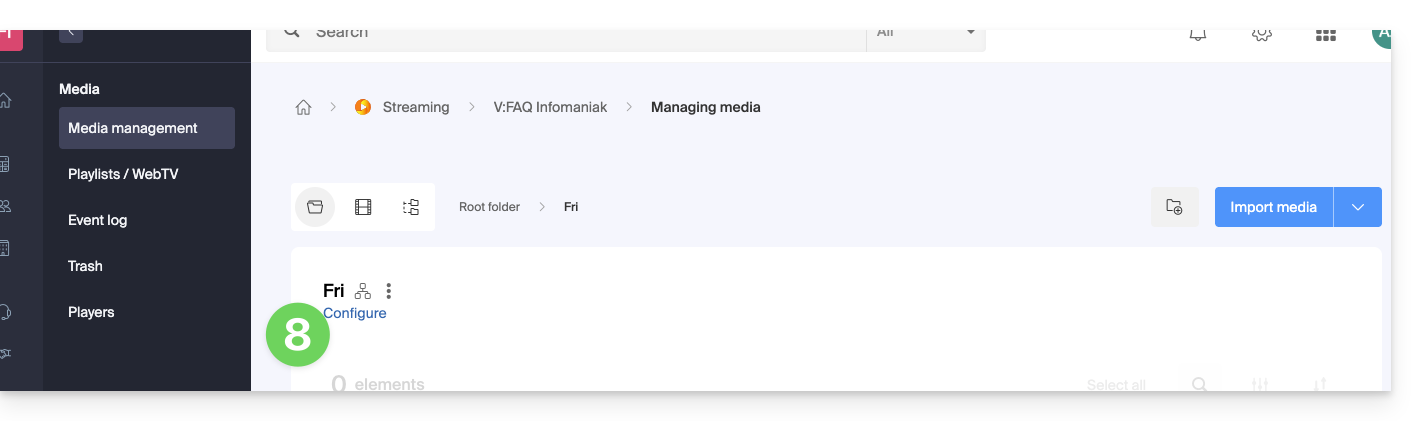
- Cliquez sur l'onglet Traitement des médias.
- Désactivez si nécessaire le bouton à bascule (toggle switch) pour retirer l'héritage du dossier parent, ceci afin de pouvoir configurer vos propres règles sur ce dossier spécifique.
- Sous Visibilité, choisissez l'option Mot de passe et entrez un nouveau mot de passe de 6 caractères minimum.
- Cliquez sur Enregistrer une fois les différentes options souhaitées configurées:
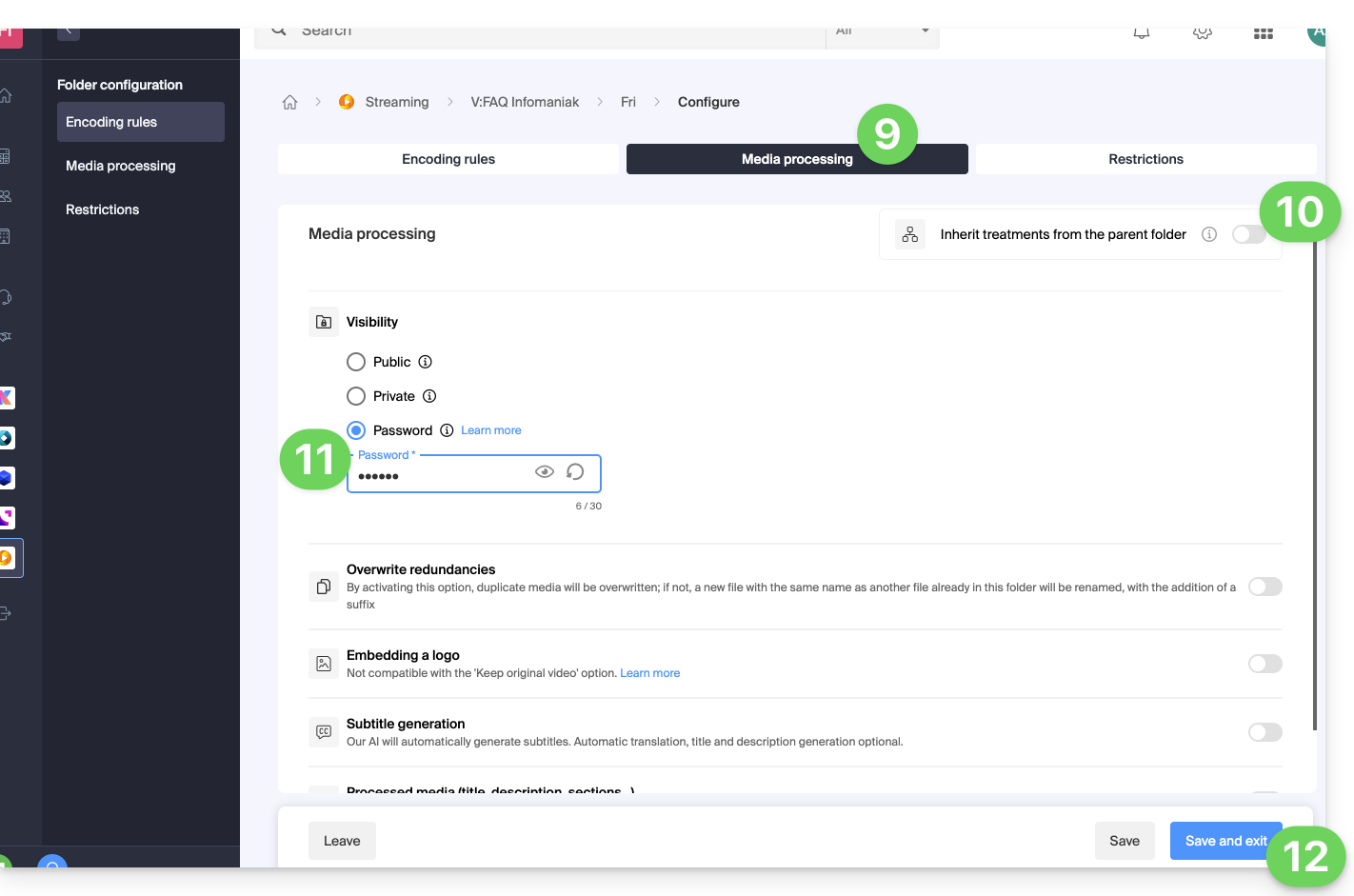
- Téléversez des nouvelles vidéos dans ce dossier pour qu'elles soient restreintes par mot de passe lors de leur lecture.
Une vidéo déjà encodée à un autre emplacement de votre espace VOD ne sera pas automatiquement protégée même si celle-ci est déplacée à l'intérieur de ce dossier. Il faudra changer son statut manuellement (lire ci-dessous).
2. Mot de passe défini manuellement sur chaque vidéo
Pour modifier la visibilité d'une vidéo sur un service VOD:
- Cliquez ici afin d'accéder à la gestion de votre VOD/AOD sur le Manager Infomaniak (besoin d'aide ?).
- Cliquez directement sur le nom attribué au produit concerné.
- Cliquez sur Médias dans le menu latéral gauche.
- Cliquez sur Gestion des médias dans le menu latéral gauche.
- Cliquez sur la vidéo concernée.
- Cliquez sur Modifier dans la partie Statut.
- Afin de modifier la visibilité de ce média, choisissez l'option Mot de passe et entrez un nouveau mot de passe de 6 caractères minimum.
- Cliquez sur le bouton bleu pour Modifier le statut:
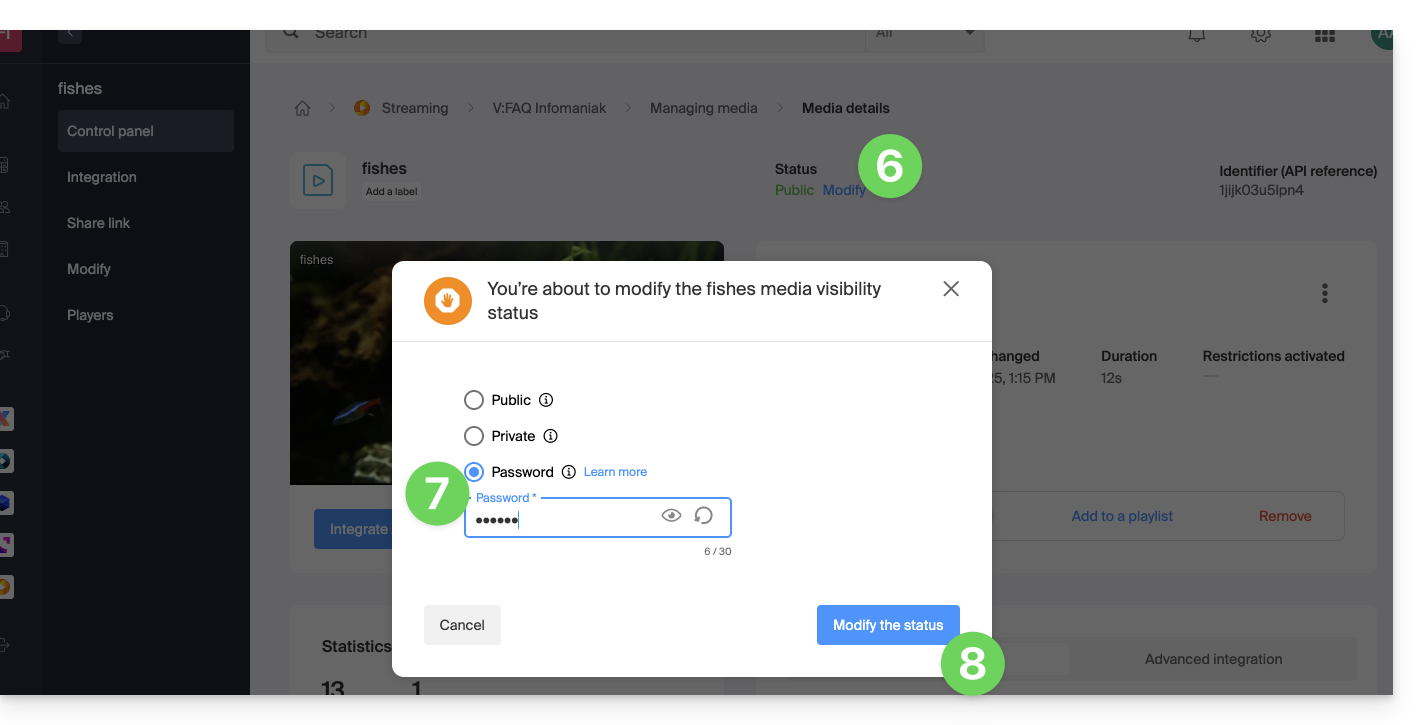
- La vidéo devient protégée par mot de passe:
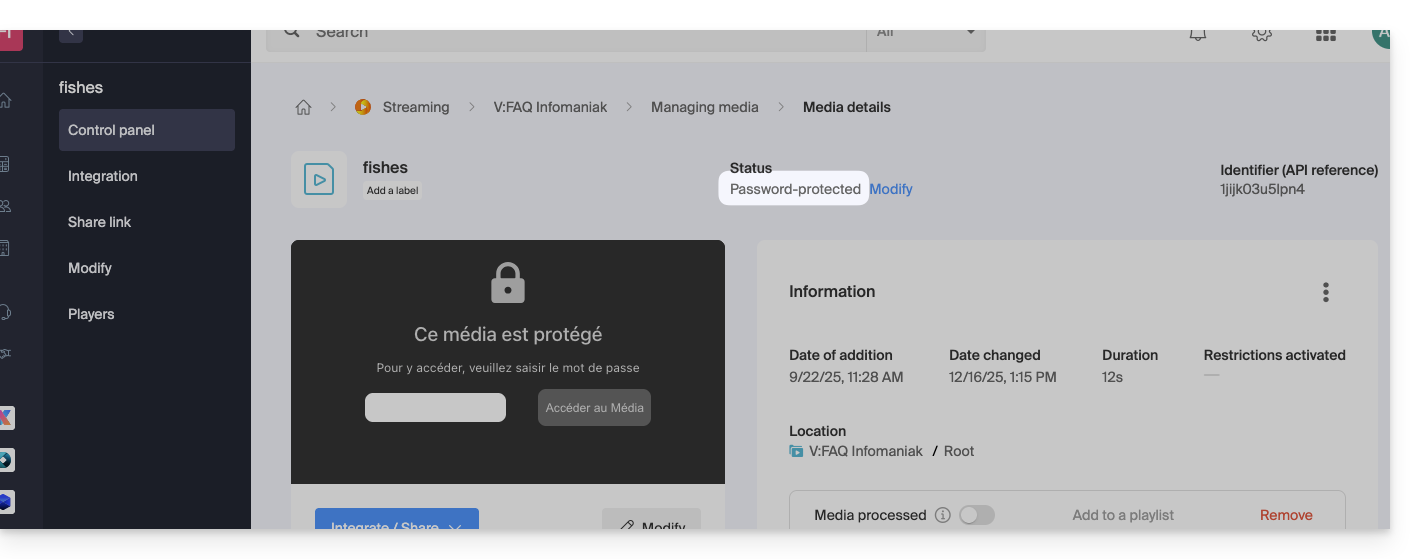
Ce guide explique comment diffuser en direct une liste de vidéos du service VOD grâce au produit Streaming vidéo.
Préambule
- Cette fonctionnalité permet d’utiliser le service VOD pour créer une playlist de vidéos et d’utiliser ensuite le service Streaming vidéo pour la diffuser en vrai direct, par exemple dans le cadre d'une chaîne de clip musicaux, téléachat, documentaires, etc.
- Il est possible d’y glisser des publicités entre chaque vidéo, manuellement ou via l’utilisation de tag VAST.
- La playlist sera diffusée en boucle à l'infini jusqu’à ce que l’utilisateur la stoppe.
Diffuser une playlist VOD en live streaming
Prérequis
- Posséder un service VOD (au minimum l'espace VOD gratuit avec le service Streaming vidéo).
- Posséder un service Streaming vidéo dans la même Organisation et géré par le même compte.
Afin de constituer la playlist, importez quelques vidéos:
- Cliquez ici afin d'accéder à la gestion de votre produit sur le Manager Infomaniak (besoin d'aide ?).
- Cliquez directement sur le nom attribué au produit concerné.
- Cliquez sur le bouton Sélectionner (dans la partie Importation rapide).
Une fois les vidéos importées:
- Cliquez sur Médias dans le menu latéral gauche.
- Cliquez sur Playlists / WebTV dans le menu latéral gauche.
- Cliquez sur le bouton pour ajouter une nouvelle playlist.
- Nommez la playlist et déterminer si celle-ci doit être automatique (liée à un dossier) ou manuelle.
- Choisissez le dossier ou les vidéos précises à utiliser pour constituer la playlist.
- Cliquez sur le bouton Créer un direct:

- Choisissez le flux du service de Streaming vidéo qui devra diffuser la playlist et réglez vos préférences:

Quelques exemples d'utilisation
La diffusion d'une playlist peut servir comme solution de repli (fallback) dès qu'un live se coupe (volontairement ou involontairement) et dans ce cas prendre le relai à l'antenne. Dès que l’encodeur live repousse un flux, il reprend la main sur la playlist. Cela permet de diffuser un contenu alternatif s'il y a un problème sur le direct ou si l’utilisateur ne diffuse du vrai direct que le soir par exemple, il peut automatiser la diffusion de contenu issu de playlist le reste de la journée.
Il est également possible de programmer la diffusion d’une playlist depuis l’outil de planification du Streaming vidéo. Ainsi on peut choisir des plage de diffusion de playlist unique ou différentes à l’avance, ou de manière récurrente. L’encodeur diffusant en direct sera déconnecté automatiquement et ce pendant toute la durée de diffusion de la playlist ; une fois la plage horaire terminée, l’encodeur se reconnectera et son contenu sera diffusé.
Une playlist VOD peut être créée puis éditée manuellement (en allant chercher la vidéo qui doit compléter la liste) ou être dynamique si automatiquement constituée par un lot de vidéos se trouvant dans un dossier précis et alimenté au fur et à mesure. Dans les 2 cas, stoppez puis relancez la diffusion en direct pour prendre en compte toute nouvelle vidéo ajoutée à la playlist - à noter que cela ne sera plus obligatoire lors d'une prochaine mise à jour de l'outil.
Ce guide explique comment modifier la vignette (miniature, ou thumbnail / poster) représentant une vidéo sur un service VOD.
Préambule
- L'utilisation de gif animés n'est pas possible.
Modifier la miniature vidéo
Afin d'accéder à un média de l'espace VOD :
- Cliquez ici afin d'accéder à la gestion de votre VOD/AOD sur le Manager Infomaniak (besoin d'aide ?).
- Cliquez directement sur le nom attribué au produit concerné:
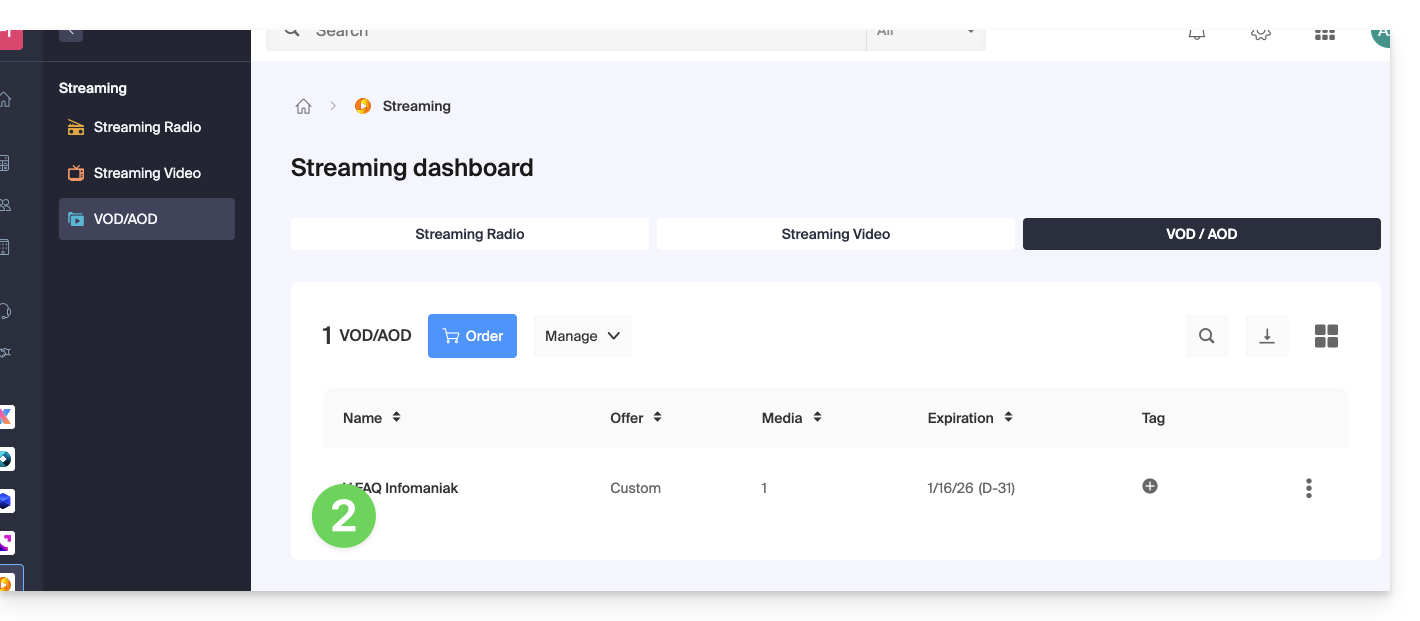
- Cliquez sur Médias dans le menu latéral gauche.
- Cliquez sur Gestion des médias dans le menu latéral gauche.
- Cliquez sur le média concerné:
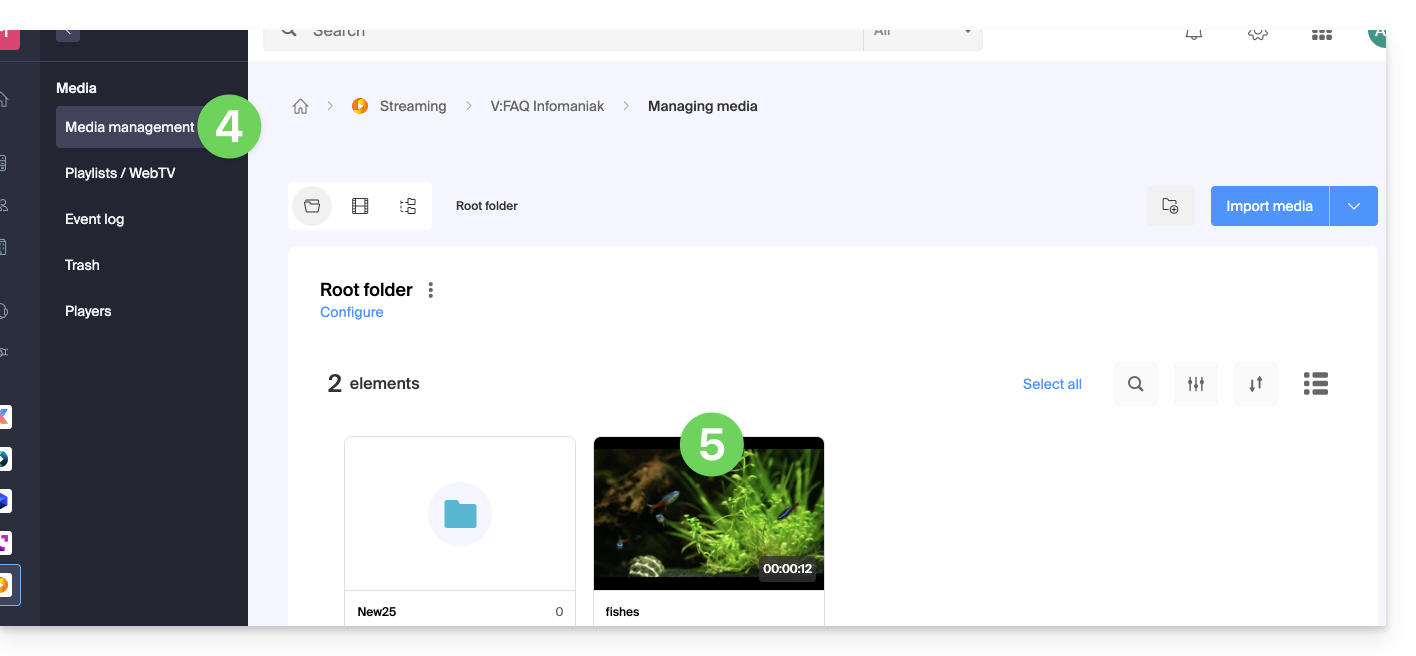
- Cliquez sur le bouton Modifier:
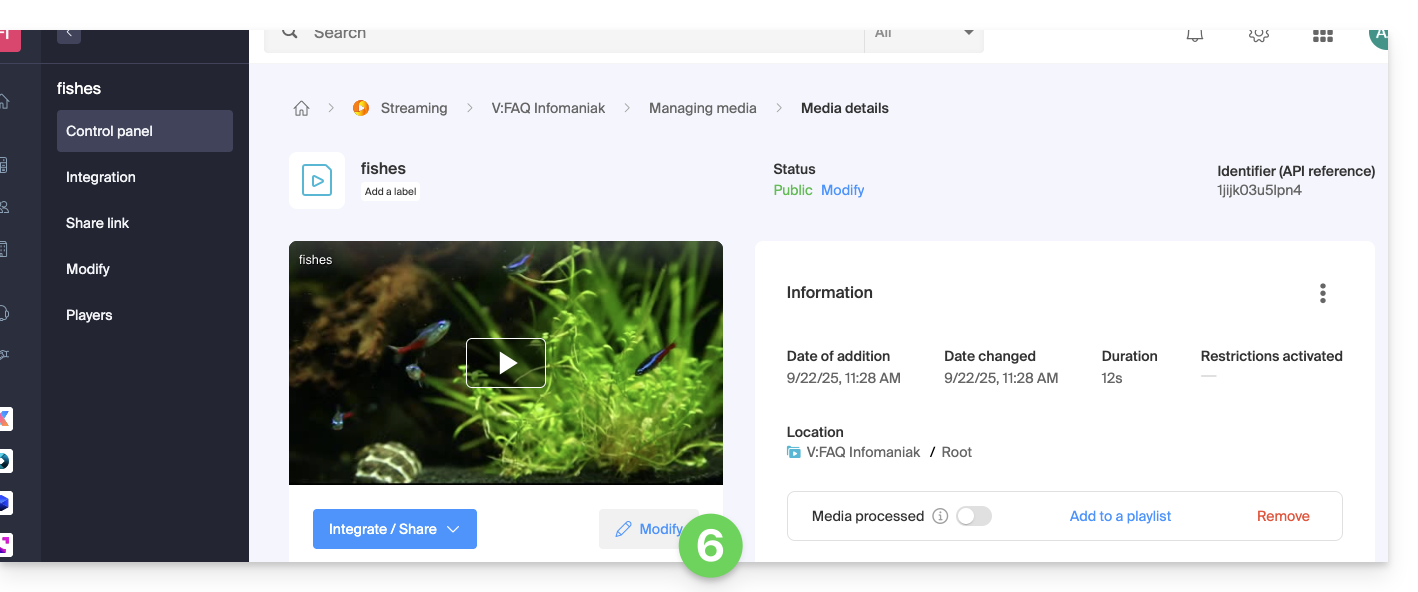
Deux possibilités s'offrent à vous pour remplacer l'image par défaut de la vidéo à l'arrêt: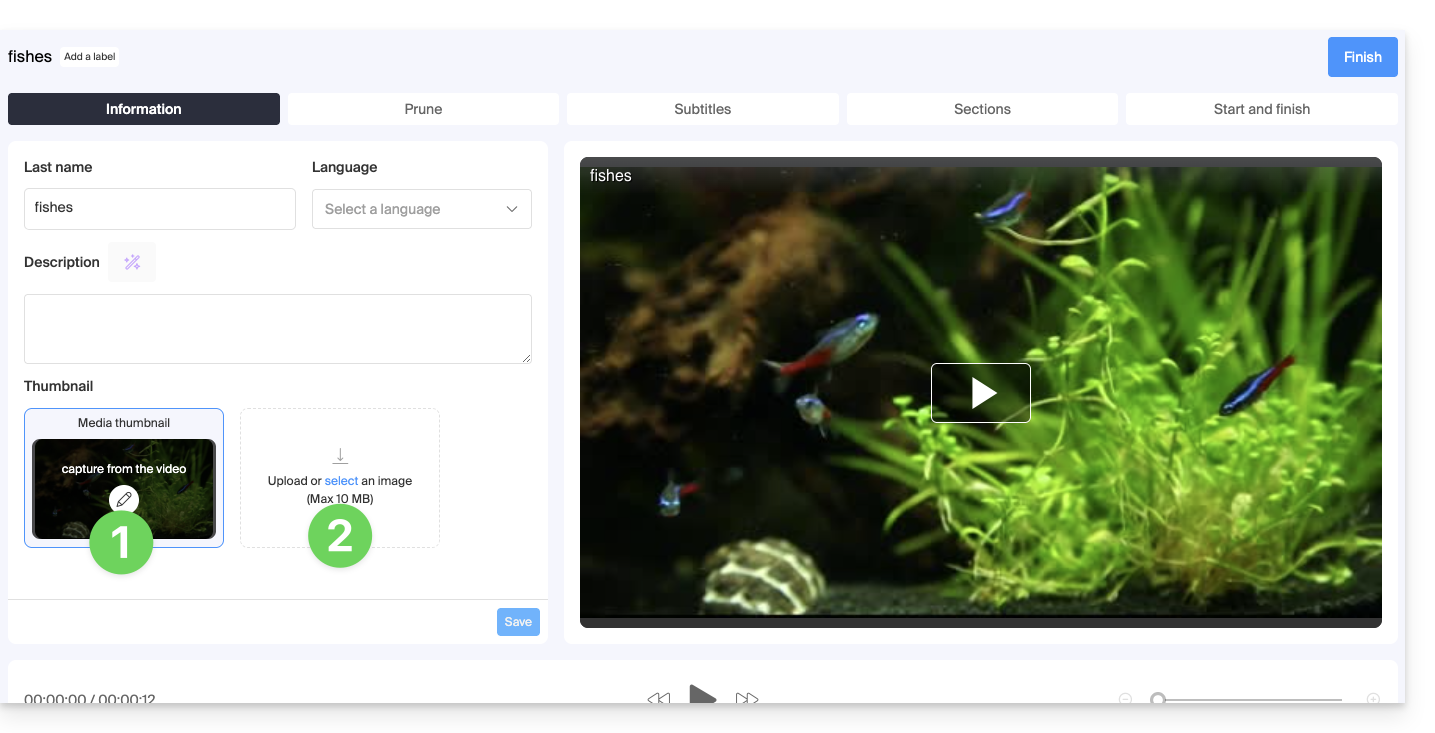
- Sélectionnez une image au sein de la vidéo elle-même (cliquez pour faire défiler la vidéo et appuyez sur le bouton pour extraire l'image que vous pouvez ensuite recadrer/retailler):
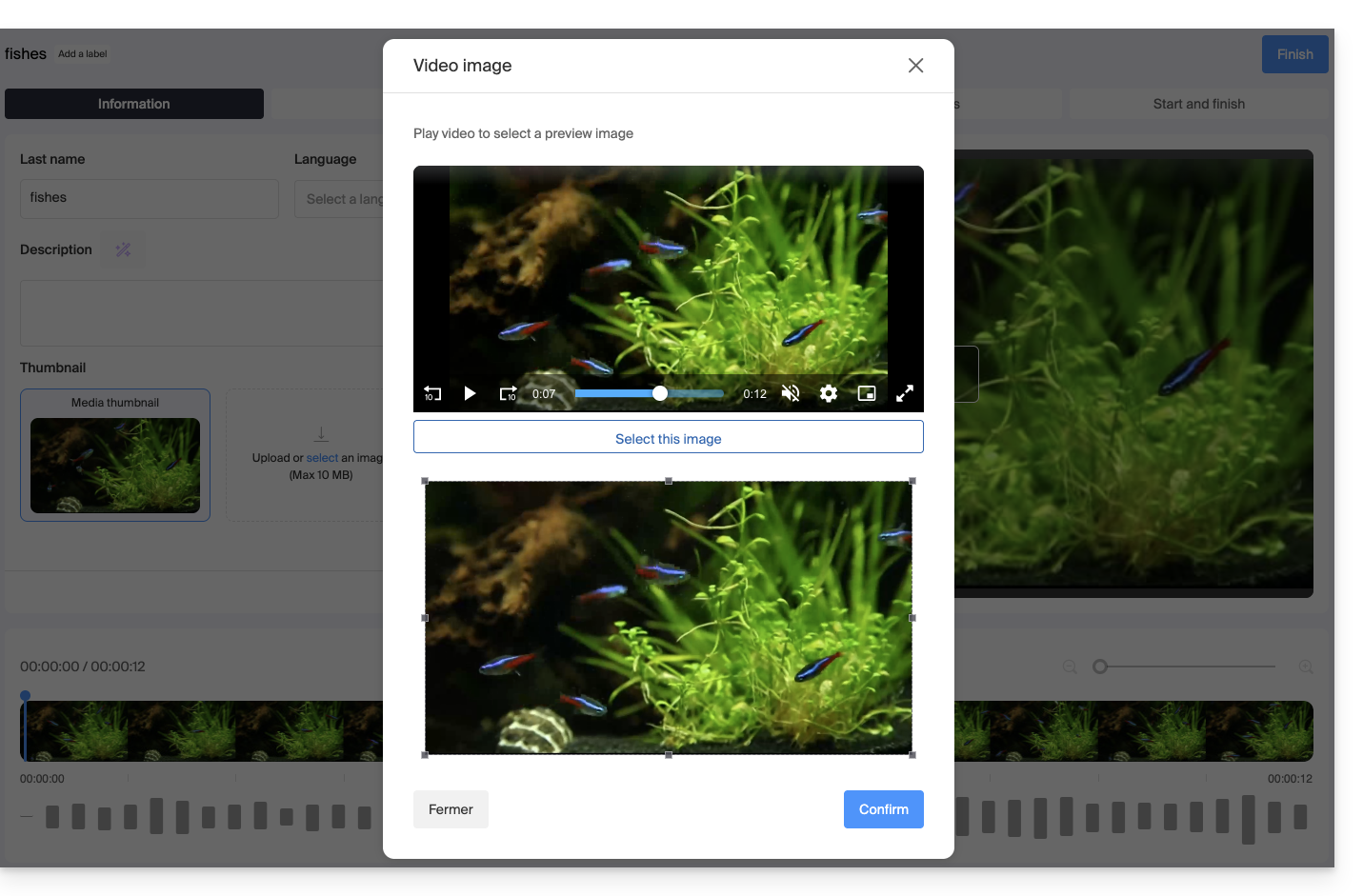
- Chargez une image depuis votre disque dur (10 Mo max.) que vous pouvez ensuite recadrer/retailler:
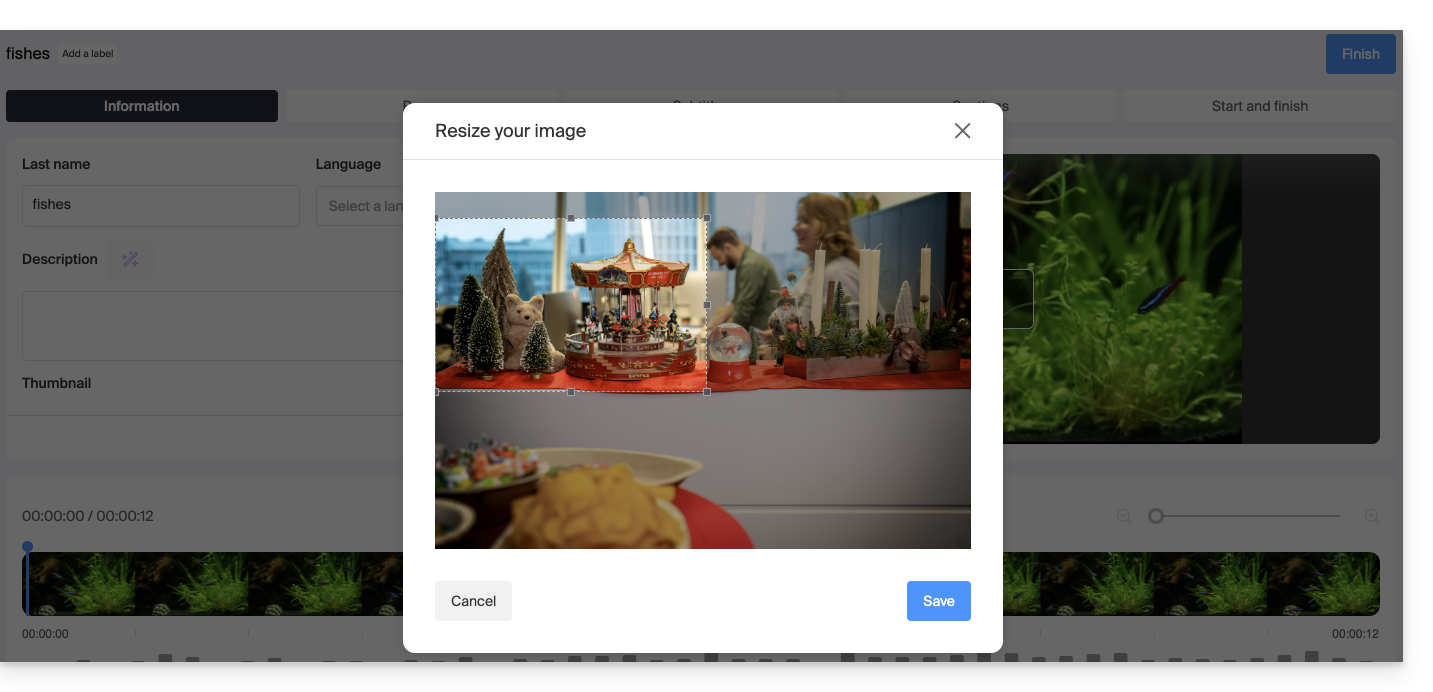
Validez en cliquant sur le bouton bleu Enregistrer: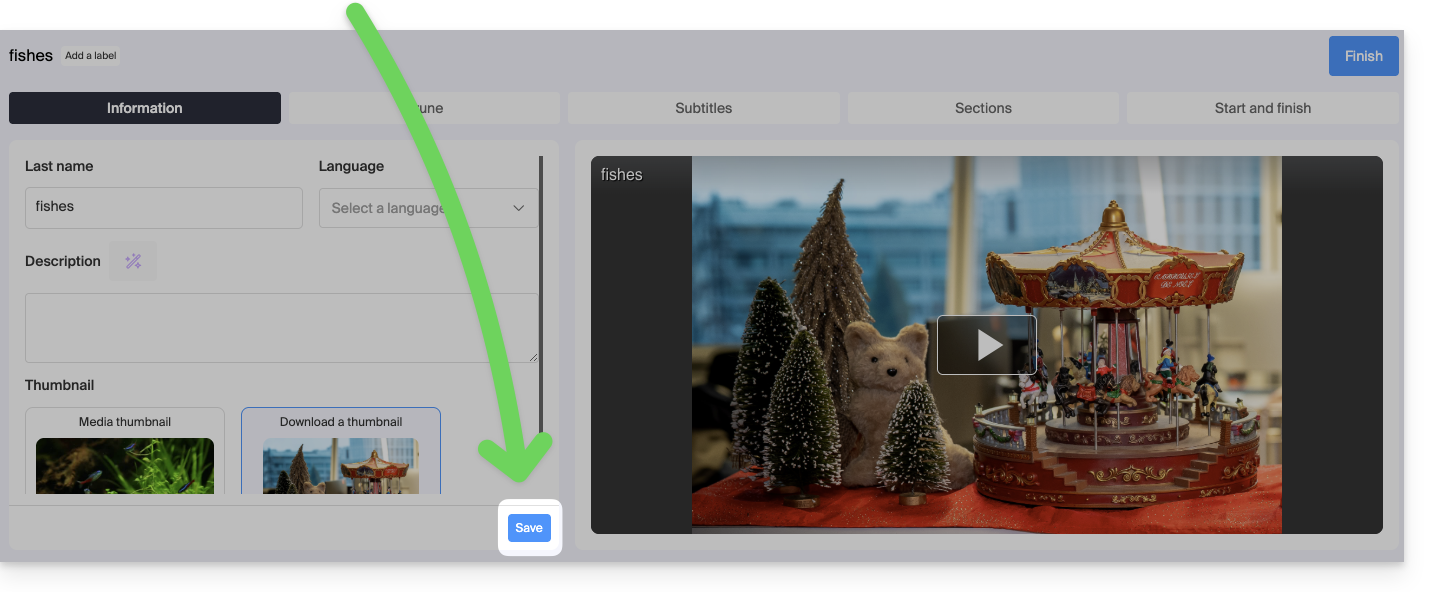
Ce guide explique comment intégrer dans le Player VOD/AOD qui sert à diffuser votre vidéo, un bouton en surimpression sur la vidéo sur lequel le spectateur pourra cliquer et ainsi partager facilement le lien de la vidéo (ou intégrer la vidéo elle-même).
Préambule
- Un partage automatique est prévu pour Facebook, X (anciennement Twitter), LinkedIn, WhatsApp, mais il est également possible de proposer un code html pour l'intégration du Player à l'emplacement souhaité par le visiteur.
- Un partage peut également être initié au sein de la bibliothèque de médias elle-même.
Ajouter un lien de partage sur le Player
Afin d'accéder à l'espace VOD :
- Cliquez ici afin d'accéder à la gestion de votre produit sur le Manager Infomaniak (besoin d'aide ?).
- Cliquez directement sur le nom attribué au produit concerné.
- Cliquez sur Players dans le menu latéral gauche.
- Cliquez sur l'objet concerné dans le tableau qui s'affiche.
- Cliquez sur l'onglet Partager.
- Activez l'un ou l'autre des partages avec les paramètres souhaités, pour voir, sur le Player, une icône représentant la possibilité de partage pour l'utilisateur:

- N'oubliez pas de sauvegardez vos changements si nécessaire.
Ce guide explique comment intégrer sur des pages Web des fichiers vidéo / audio importés sur un service VOD / AOD Infomaniak.
Préambule
- Ce code d'intégration VOD / AOD est unique et correspond aux paramètres que vous êtes en train de spécifier sur la page.
- Il vous permet d'intégrer une même vidéo avec des configurations d'affichage différentes selon vos besoins.
- Par la suite, vous pourrez modifier les paramètres de cette intégration en les ajustant depuis la page d'historique des intégrations sur le Manager Infomaniak.
- Vous pouvez parallèlement partager un média de différentes manières.
Générer et copier le code d'intégration
Le code d'intégration se trouve sur votre interface VOD ; voici un exemple avec un Player par défaut:
- Cliquez ici afin d'accéder à la gestion de votre produit sur le Manager Infomaniak (besoin d'aide ?).
- Cliquez directement sur le nom attribué au produit concerné.
- Cliquez sur Médias dans le menu latéral gauche.
- Cliquez sur Gestion des médias dans le menu latéral gauche.
- Cliquez sur le média concerné dans le tableau qui s'affiche.
- Cliquez sur le bouton bleu Intégrer.
- Cliquez sur Créer une intégration:

- Personnalisez l'intégration du média (timestamp, lecture en boucle, démarrage automatique, …).
- Cliquez sur le bouton pour Générer le code d'intégration:

- Copiez le code pour l'intégrer à l'emplacement de votre choix:

Le média sera dans ce cas inséré avec le Player par défaut mais vous avez la possibilité de choisir parmi vos Players créés celui devant être proposé lors de l'intégration.
Modifier une précédente intégration
Pour personnaliser à nouveau l'intégration déjà effectuée de votre média, et dans le but de conserver le code correspondant sans devoir l'insérer à nouveau:
- Cliquez ici afin d'accéder à la gestion de votre produit sur le Manager Infomaniak (besoin d'aide ?).
- Cliquez directement sur le nom attribué au produit concerné.
- Cliquez sur Médias dans le menu latéral gauche.
- Cliquez sur Gestion des médias dans le menu latéral gauche.
- Cliquez sur le média concerné dans le tableau qui s'affiche.
- Cliquez sur le bouton bleu Intégrer.
- Cliquez sur Modifier une intégration:

- Cliquez sur le menu d'action ⋮ à droite de l'objet concerné dans le tableau qui s'affiche.
- Cliquez sur l'élément désiré afin d'obtenir / modifier les codes d'intégration:

Coller le code d'intégration…
Sur la page Web de votre choix, collez le code à l'endroit désiré.
… sur Site Creator Infomaniak
- Pour Site Creator, il faut générer un code d'intégration “Fixe” (et non “Réactif”):

- Collez ensuite ce code sur Site Creator au sein d'un bloc “Code HTML personnalisé”.
Voici un exemple de copier-coller depuis la page d'intégration d'un média:
Ce guide explique comment obtenir et configurer des notifications en cas d'incident ou de dépassement de consommation de VOD/AOD.
Avertissements par mail
Pour configurer les notifications:
- Cliquez ici afin d'accéder à la gestion de votre produit sur le Manager Infomaniak (besoin d'aide ?).
- Cliquez directement sur le nom attribué au produit concerné.
- Cliquez sur Paramètres dans le menu latéral gauche.
- Cliquez sur Notifications dans le menu latéral gauche.
- Ajoutez les utilisateurs de l'Organisation devant être notifiés par e-mail.
- Configurez les horaires de surveillance (jours de la semaine / heures).
- Enregistrez les modifications:
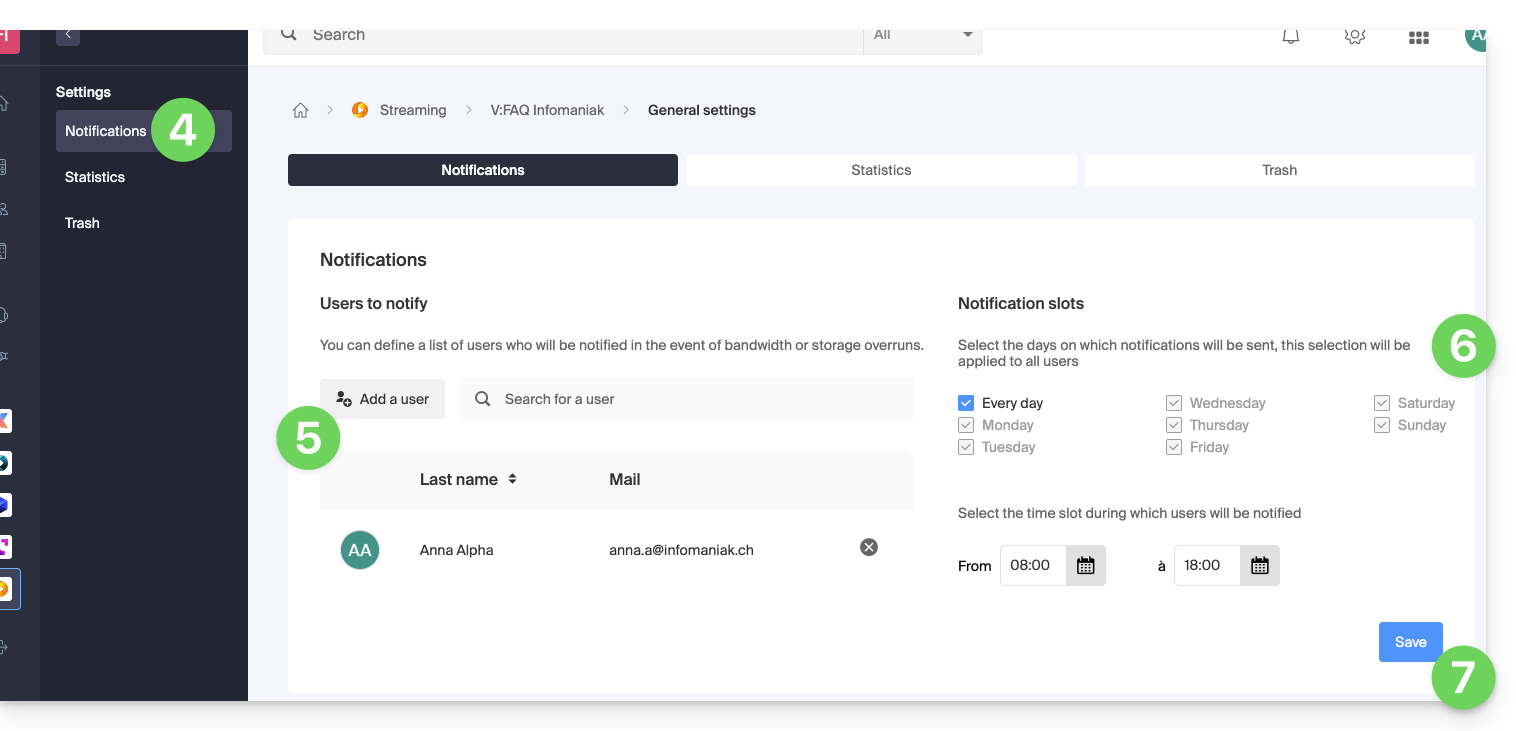
Ce guide détaille certaines opérations effectuées en arrière-plan par le service VOD / AOD Infomaniak.
Fonctionnement des requêtes SOAP et des callbacks
Dans le service de VOD (vidéo à la demande) et AOD (audio à la demande), certaines opérations comme le téléchargement de fichiers passent par des requêtes SOAP, un protocole qui permet à deux systèmes de communiquer entre eux, souvent utilisé pour échanger des données entre serveurs.
Lorsqu’un fichier est demandé via SOAP, il peut y avoir un délai avant que le serveur réponde. Ce délai dépend de plusieurs facteurs, comme la taille du fichier, la charge du serveur ou encore la qualité de la connexion. Le téléchargement démarre dès que possible, mais il faut savoir qu’il y a une file d’attente : si plusieurs utilisateurs font des demandes en même temps, chacune est traitée dans l’ordre, et chaque utilisateur a une limite de téléchargements simultanés.
Callback : une notification à la fin du téléchargement
Un callback est un système qui permet de notifier le client (par exemple, votre application) une fois que le téléchargement est terminé. Autrement dit, au lieu d’attendre en surveillant le téléchargement, le système vous « appelle » ou vous envoie une réponse quand tout est prêt. C’est utile pour éviter de bloquer votre application pendant que le fichier se télécharge.
Cependant, il existe aussi un délai maximal d’attente, appelé timeout. Si ce délai est atteint avant la fin du téléchargement, une réponse est tout de même envoyée. Cela ne signifie pas que le téléchargement a échoué, mais que la réponse a été donnée avant qu’il soit terminé. Dans ce cas, le traitement continue en arrière-plan.
Les gros fichiers prennent plus de temps
Lorsque le fichier demandé est volumineux (par exemple, plusieurs centaines de mégaoctets ou même plusieurs gigaoctets), le téléchargement peut prendre plusieurs minutes. Ce temps dépend beaucoup du serveur distant : certains sont très rapides, d’autres moins. Le système essaie de gérer cela du mieux possible, mais il faut garder à l’esprit que le temps de réponse ne sera pas toujours immédiat.
Appels bloquants et non bloquants
Par défaut, certains clients SOAP attendent que le serveur ait fini de répondre avant de continuer. On parle alors d’un appel bloquant : votre application est figée jusqu’à ce que la réponse arrive. Cela peut poser problème si la réponse met du temps.
Heureusement, il est souvent possible de configurer le client SOAP pour qu’il ne bloque pas. On parle alors d’un appel non bloquant. Cela permet d’envoyer plusieurs requêtes les unes après les autres sans devoir attendre la réponse de chaque appel. C’est plus rapide et plus efficace, surtout quand vous traitez plusieurs fichiers à la suite.
Ce guide explique comment protéger par clé unique des vidéos importées sur un service VOD Infomaniak.
Préambule
- Attention, la protection par token n'est effective que dans le cas d'une intégration standard par iframe et donc via l'utilisation du Player Infomaniak.
- D'autres restrictions d'accès peuvent être activées: mot de passe | geoip
Protéger une vidéo par clé unique
Vous avez la possibilité de protéger l'ensemble des médias d'un dossier avec la création d'un token. Ce dernier sera unique pour chacun de vos visiteurs et devra être passé en paramètre à votre media afin de limiter la consultation de ce dernier. Vous seul serez capable de générer la clé unique, nécessaire à chaque utilisateur pour voir les vidéos. Cette clé permet donc de n'autoriser que les personnes préalablement vérifiées par vos soins.
Cela permet de contrôler l'accès aux vidéos et de n'autoriser que certaines personnes, les autres étant refusées ; utile dans des cas tels que du pay-per-view ou des diffusions limitées. Cependant veuillez noter que c'est à vous de développer l'intégration à votre système existant.
Si le hash n'est pas valide, l'accès à la vidéo retournera une page d'erreur "403 forbidden".
Activer la restriction sur le dossier d'importation
Lorsque le mot de passe est défini une fois pour toute au niveau du dossier de destination, toutes les nouvelles importations de médias comporteront automatiquement ce mode à leur lecture. Afin de configurer ce dossier:
- Cliquez ici afin d'accéder à la gestion de votre VOD/AOD sur le Manager Infomaniak (besoin d'aide ?).
- Cliquez directement sur le nom attribué au produit concerné:
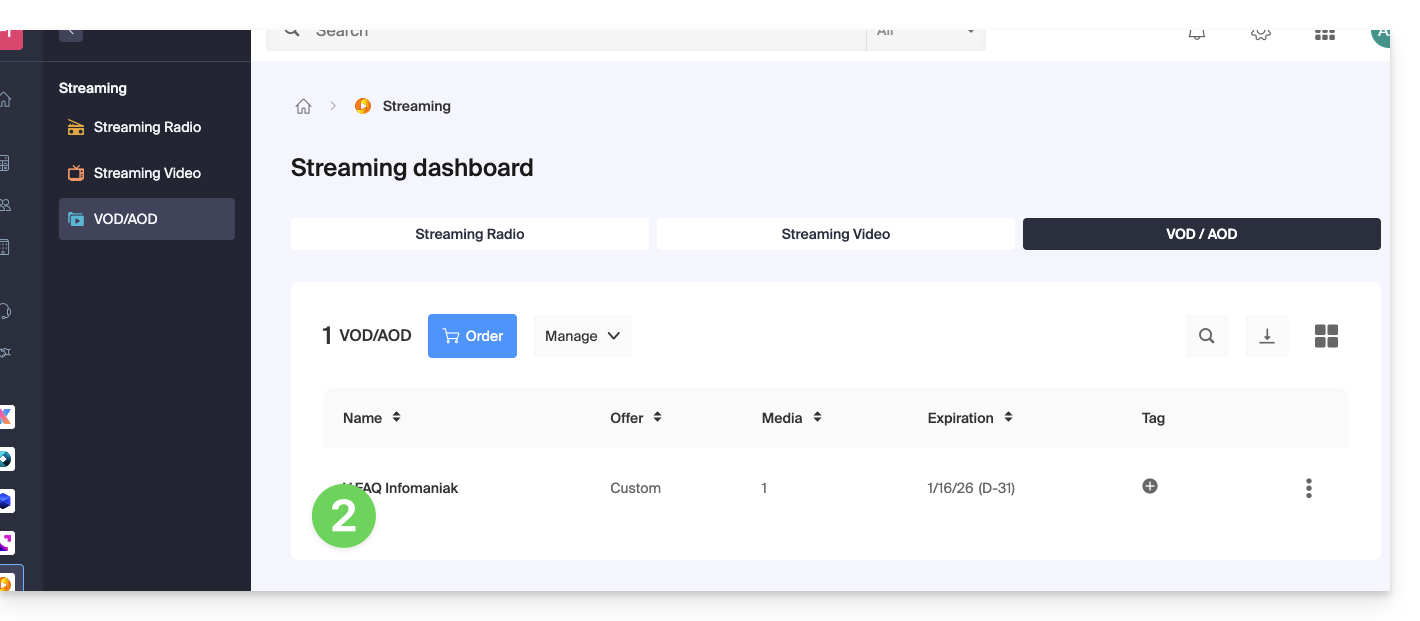
- Cliquez sur Médias dans le menu latéral gauche.
- Cliquez sur Gestion des médias dans le menu latéral gauche.
- Cliquez sur l'icône afin de créer un Nouveau dossier:
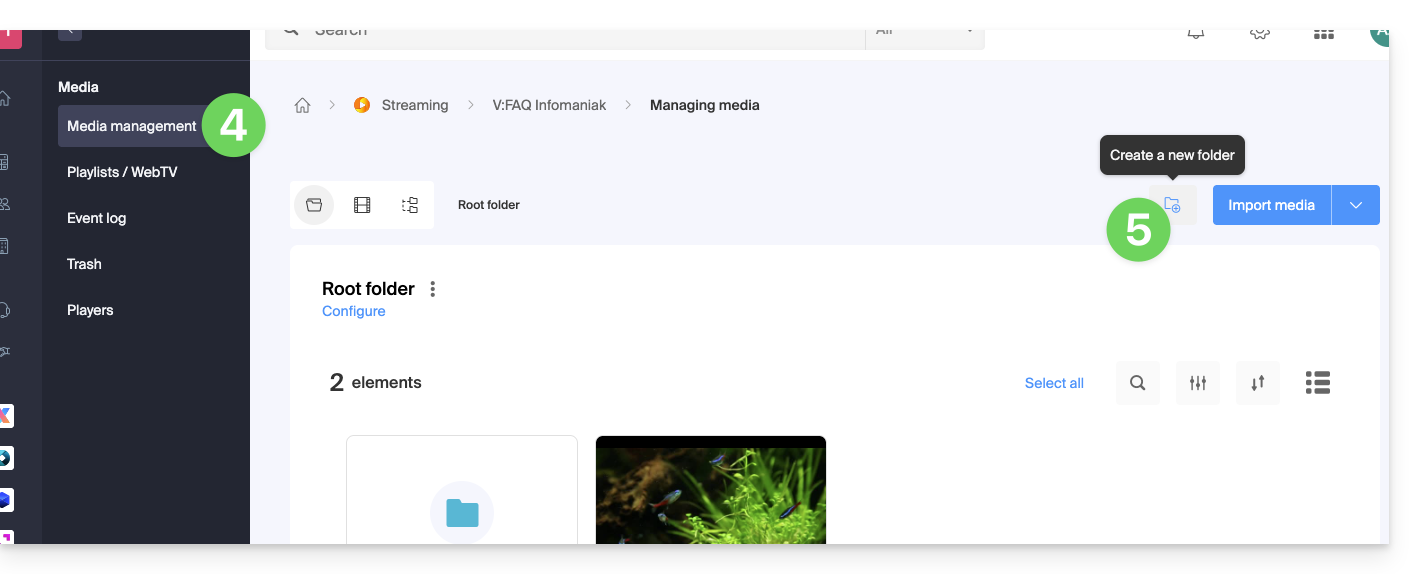
- Donnez un nom au dossier.
- Cliquez sur le bouton bleu pour Créer le dossier.
- Cliquez sur Configuration:
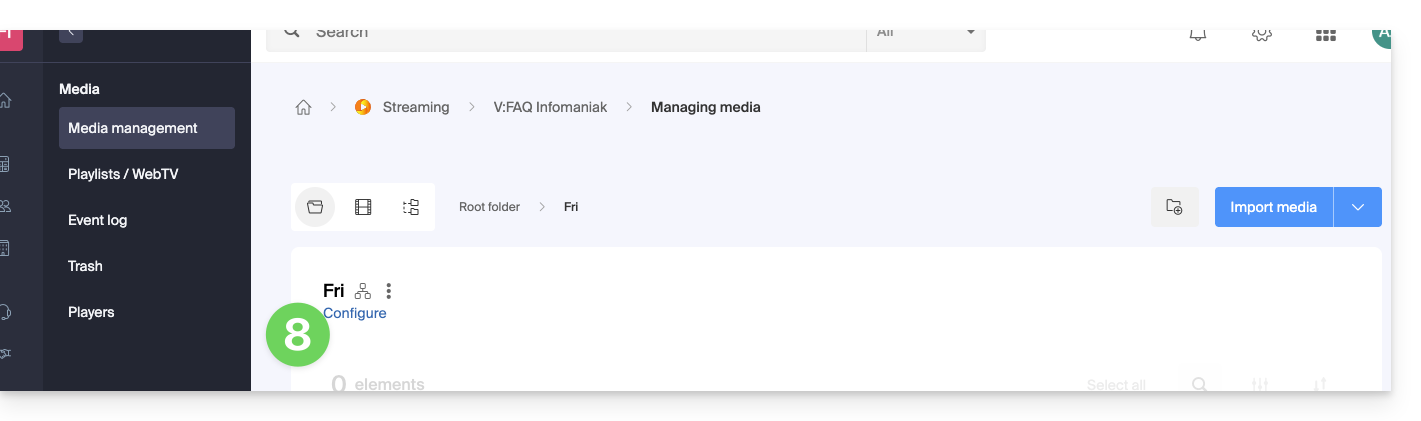
- Cliquez sur l'onglet Restrictions.
- Désactivez si nécessaire le bouton à bascule (toggle switch) pour retirer l'héritage du dossier parent, ceci afin de pouvoir configurer vos propres règles sur ce dossier spécifique.
- Activez le bouton à bascule (toggle switch) pour configurer la restriction par clé unique.
- Cliquez sur Enregistrer une fois les différentes options souhaitées configurées:
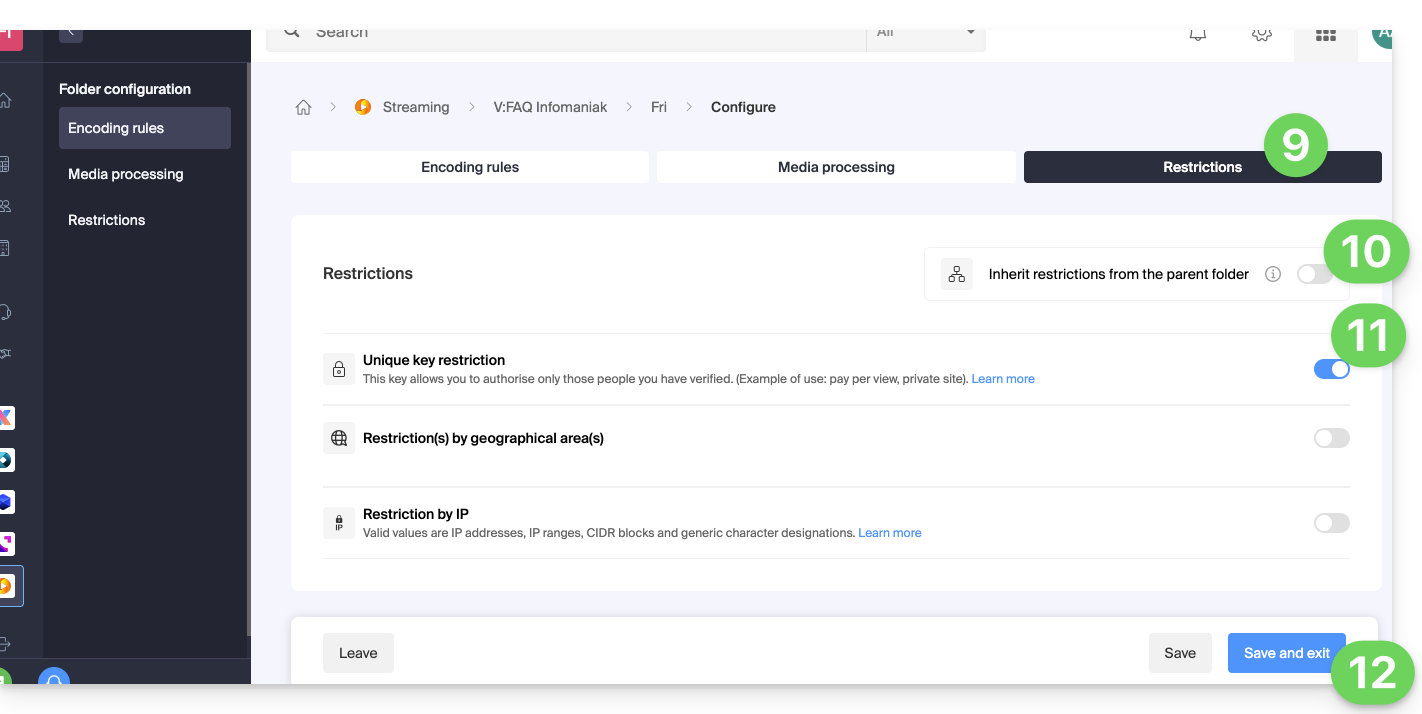
1. Créer un token API VOD
Pour avoir accès à l'API VOD, vous devez en premier lieu vous authentifier grâce à un token (à ne faire qu'une seule fois - il sera commun pour l'ensemble des dossiers que vous souhaitez protéger) ; prenez connaissance de cet autre guide puis de la documentation https://developer.infomaniak.com/getting-started#authentication.
2. Créer le token de playback
Cette étape sera à faire sur votre site internet/application et ce token devra être unique, donc généré pour chaque visiteur.
Il est donc important que la page qui aura pour rôle la génération de token ne possède pas de cache, afin de garantir l’unicité du token.
POST https://api.vod2.infomaniak.com/api/pub/v1/channel/channel_id/share/share_id/tokenchannel_id = 1227share_id = correspond à l'identifiant de votre vidéo
Exemple: https://api.vod2.infomaniak.com/res/embed/1jhvl2uqa5rdf.html
La liste des paramètres est disponible dans la documentation https://developer.infomaniak.com/docs/api/post/channel/share/token
3. Utilisation du token unique sur un media
Le token récupéré au point 2 ci-dessus sera ainsi passé en paramètre au media, il sera unique donc différent pour chaque visiteur:
<iframe frameborder="0" width="720" height="360" src="https://api.vod2.infomaniak.com/res/embed/1jhvl2uqa5rdf.html?token=st=1637143497~exp=1637143797~acl=/hls/1jhvl2uq4dnra/1jhvl2uq4dnmd/*~hmac=914aa838bdba141ec85db74266b54278572a1353a49e8851e4fd096dc6372127" allowfullscreen></iframe>
